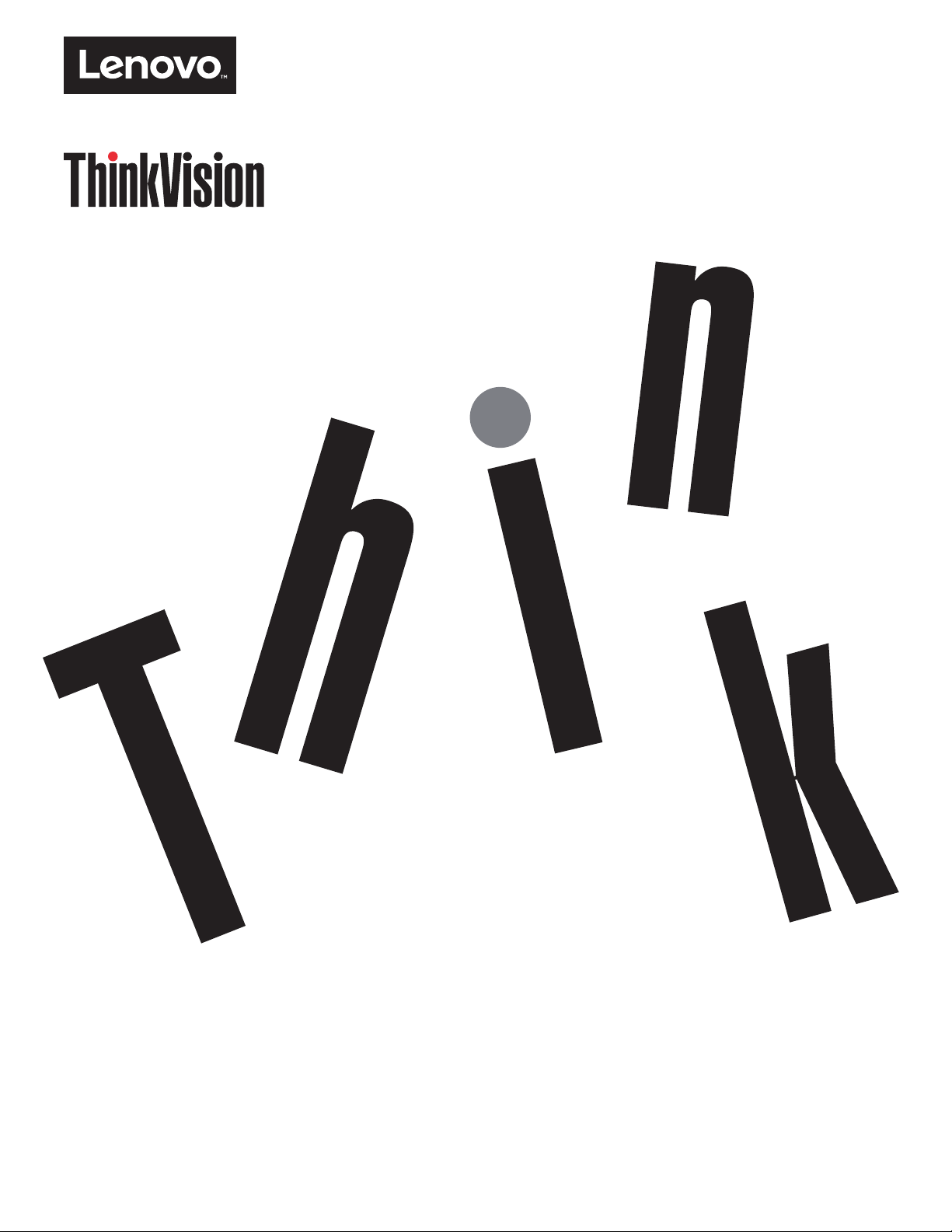
ThinkVision P44w-10
㇠㟝G㉘⮹㉐
⭬㐔G䇴㢹
: 61D5 / 61D9
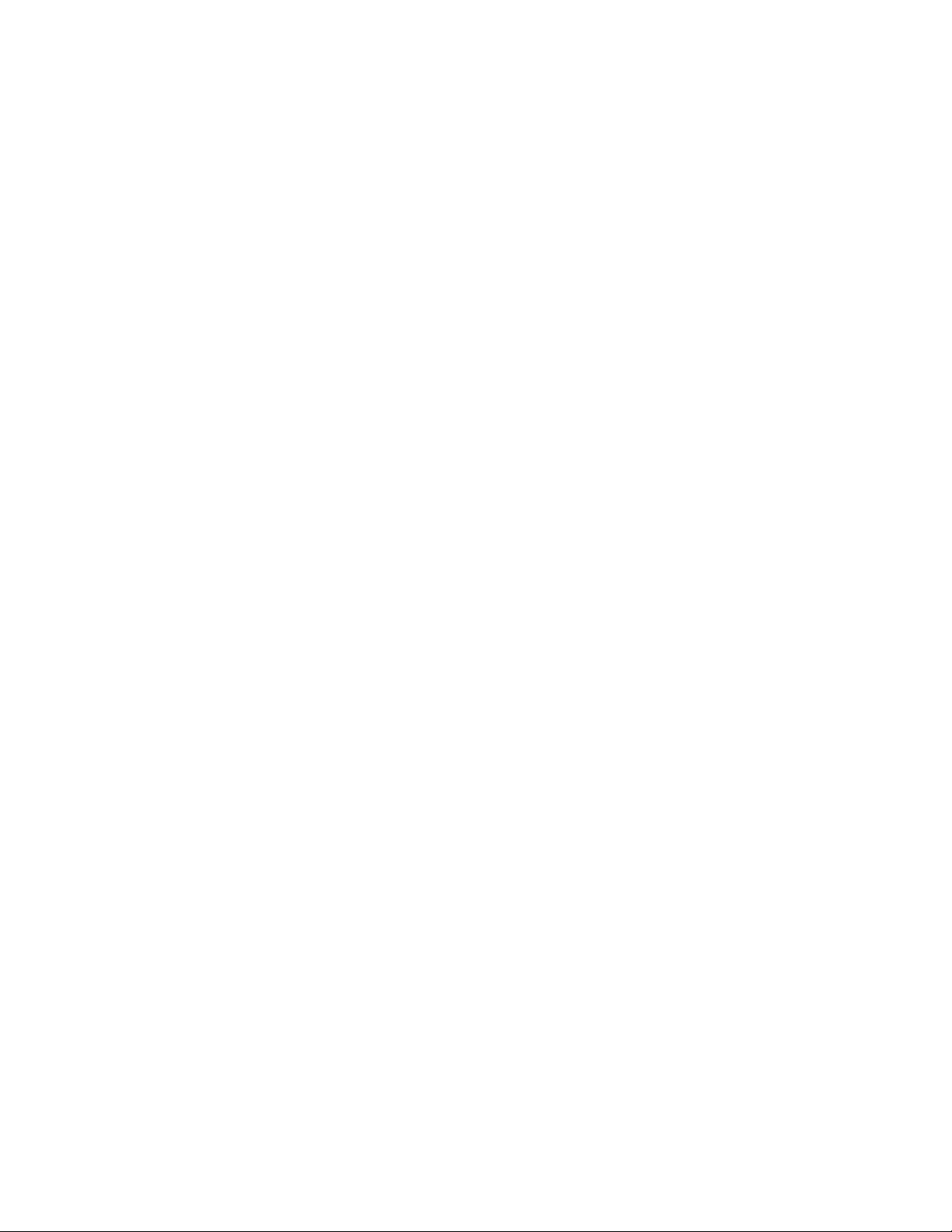
제품 번호
61D5-RAR1-WW
61D9-RAR1-WW
유형 / 모델
A18434LP0
초판 (2018 년 11 월 )
© Copyright Lenovo 2018.
LENOVO 제품
C.F.R. 2.101 에 의하여 제한되도록 정의된 상업용으로서 사용권
제한된 권리 통지 : 만약 제품
, 사용권 , 재생산 , 또는 공개가 계약 번호 GS-35F-05925 에 명시된 제한을 받습니다 .
었으면
, 데이터 , 컴퓨터 소프트웨어 , 및 서비스는 사비용으로 독점적으로 개발되어 정부에 판매되었으며 48
, 재생산 및 공개에 제한이 있습니다 .
, 데이터 , 컴퓨터 소프트웨어 , 또는 서비스가 일반적인 서비스 관리 추구를 목적으로 계약되
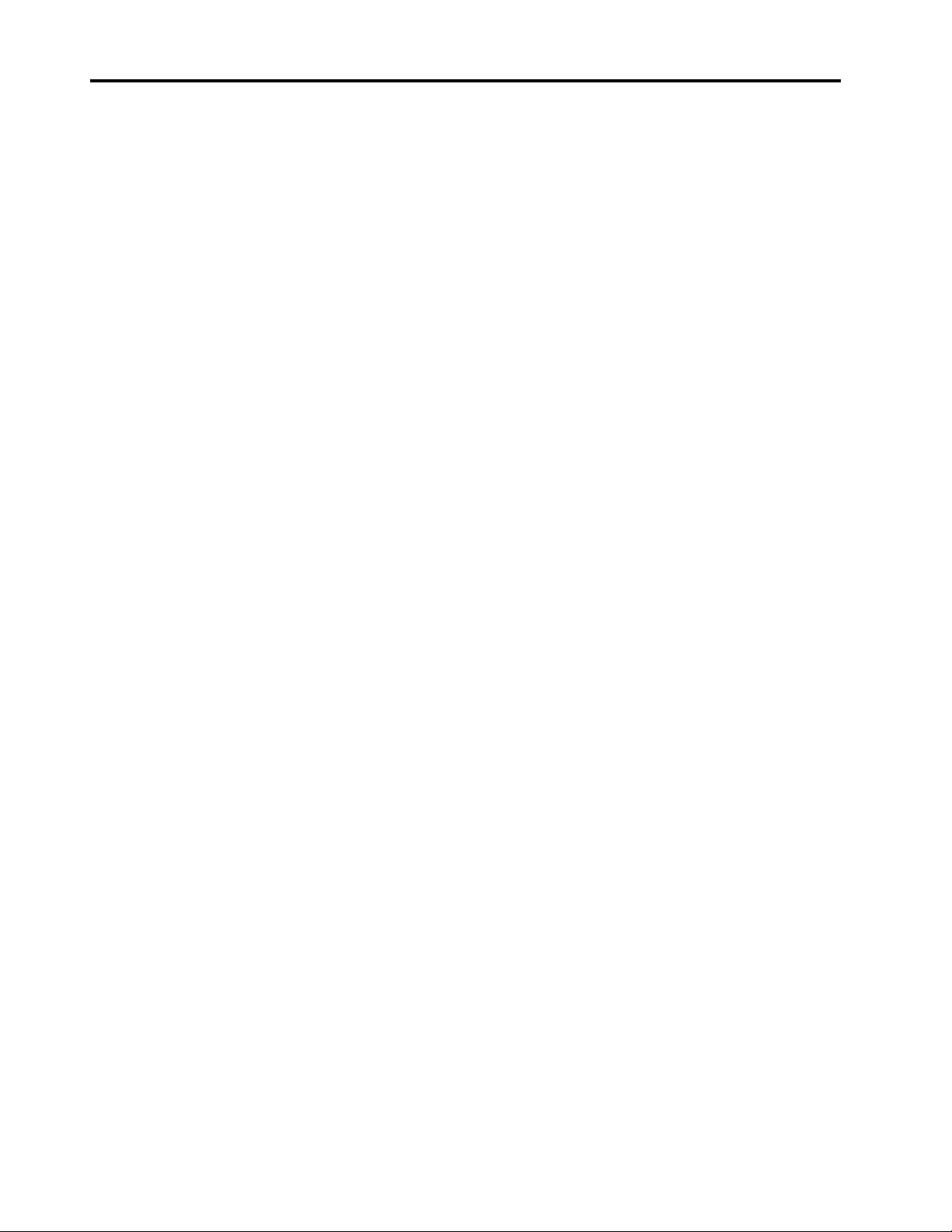
목차
안전 정보 . . . . . . . . . . . . . . . . . . . . . . . . . . . . . . . . . . . . . . . . . . . . . . . . . . . . . . . . . . . . . . . . . . . . iii
일반적인 안전 지침 . . . . . . . . . . . . . . . . . . . . . . . . . . . . . . . . . . . . . . . . . . . . . . . . . . . . . . . . . . . . . . . . . . . . . . . . . . . . . . . . . . . . . . . iii
장 1. 시작하기 . . . . . . . . . . . . . . . . . . . . . . . . . . . . . . . . . . . . . . . . . . . . . . . . . . . . . . . 1-1
포함 내용. . . . . . . . . . . . . . . . . . . . . . . . . . . . . . . . . . . . . . . . . . . . . . . . . . . . . . . . . . . . . . . . . . . . . . . . . . . . . . . . . . . . . . . . . . . . . . . 1-1
사용 시 주의사항 . . . . . . . . . . . . . . . . . . . . . . . . . . . . . . . . . . . . . . . . . . . . . . . . . . . . . . . . . . . . . . . . . . . . . . . . . . . . . . . . . . . . . . . . 1-2
제품 개요. . . . . . . . . . . . . . . . . . . . . . . . . . . . . . . . . . . . . . . . . . . . . . . . . . . . . . . . . . . . . . . . . . . . . . . . . . . . . . . . . . . . . . . . . . . . . . . 1-3
조정의 유형 . . . . . . . . . . . . . . . . . . . . . . . . . . . . . . . . . . . . . . . . . . . . . . . . . . . . . . . . . . . . . . . . . . . . . . . . . . . . . . . . . . . . . . . . . . 1-3
기울기 . . . . . . . . . . . . . . . . . . . . . . . . . . . . . . . . . . . . . . . . . . . . . . . . . . . . . . . . . . . . . . . . . . . . . . . . . . . . . . . . . . . . . . . . . . . . . . 1-3
회전 . . . . . . . . . . . . . . . . . . . . . . . . . . . . . . . . . . . . . . . . . . . . . . . . . . . . . . . . . . . . . . . . . . . . . . . . . . . . . . . . . . . . . . . . . . . . . . . . 1-3
높이 조정 . . . . . . . . . . . . . . . . . . . . . . . . . . . . . . . . . . . . . . . . . . . . . . . . . . . . . . . . . . . . . . . . . . . . . . . . . . . . . . . . . . . . . . . . . . . . 1-4
모니터 제어 . . . . . . . . . . . . . . . . . . . . . . . . . . . . . . . . . . . . . . . . . . . . . . . . . . . . . . . . . . . . . . . . . . . . . . . . . . . . . . . . . . . . . . . . . . 1-5
케이블 잠금 슬롯 . . . . . . . . . . . . . . . . . . . . . . . . . . . . . . . . . . . . . . . . . . . . . . . . . . . . . . . . . . . . . . . . . . . . . . . . . . . . . . . . . . . . . 1-5
모니터 설정하기. . . . . . . . . . . . . . . . . . . . . . . . . . . . . . . . . . . . . . . . . . . . . . . . . . . . . . . . . . . . . . . . . . . . . . . . . . . . . . . . . . . . . . . . . 1-6
모니터 연결 및 켜기 . . . . . . . . . . . . . . . . . . . . . . . . . . . . . . . . . . . . . . . . . . . . . . . . . . . . . . . . . . . . . . . . . . . . . . . . . . . . . . . . . . . 1-6
옵션 등록하기. . . . . . . . . . . . . . . . . . . . . . . . . . . . . . . . . . . . . . . . . . . . . . . . . . . . . . . . . . . . . . . . . . . . . . . . . . . . . . . . . . . . . . . . . . 1-12
장 2. 모니터 사용 및 조절 . . . . . . . . . . . . . . . . . . . . . . . . . . . . . . . . . . . . . . . . . . . . . . . 2-1
편리 및 접근성 . . . . . . . . . . . . . . . . . . . . . . . . . . . . . . . . . . . . . . . . . . . . . . . . . . . . . . . . . . . . . . . . . . . . . . . . . . . . . . . . . . . . . . . . . . 2-1
작업 공간 정리하기 . . . . . . . . . . . . . . . . . . . . . . . . . . . . . . . . . . . . . . . . . . . . . . . . . . . . . . . . . . . . . . . . . . . . . . . . . . . . . . . . . . . 2-1
모니터 위치 . . . . . . . . . . . . . . . . . . . . . . . . . . . . . . . . . . . . . . . . . . . . . . . . . . . . . . . . . . . . . . . . . . . . . . . . . . . . . . . . . . . . . . . . . . 2-1
건강한 작업 습관을 위한 간단한 정보 . . . . . . . . . . . . . . . . . . . . . . . . . . . . . . . . . . . . . . . . . . . . . . . . . . . . . . . . . . . . . . . . . . . . 2-2
접근성 정보 . . . . . . . . . . . . . . . . . . . . . . . . . . . . . . . . . . . . . . . . . . . . . . . . . . . . . . . . . . . . . . . . . . . . . . . . . . . . . . . . . . . . . . . . . . 2-2
모니터 이미지 조절하기 . . . . . . . . . . . . . . . . . . . . . . . . . . . . . . . . . . . . . . . . . . . . . . . . . . . . . . . . . . . . . . . . . . . . . . . 2-3
직접 액세스 제어 사용 . . . . . . . . . . . . . . . . . . . . . . . . . . . . . . . . . . . . . . . . . . . . . . . . . . . . . . . . . . . . . . . . . . . . . . . . . . . . . . . . . 2-3
OSD( 화면 디스플레이 ) 제어 사용하기. . . . . . . . . . . . . . . . . . . . . . . . . . . . . . . . . . . . . . . . . . . . . . . . . . . . . . . . . . . . . . . . . . . 2-4
지원되는 디스플레이 모드 선택하기 . . . . . . . . . . . . . . . . . . . . . . . . . . . . . . . . . . . . . . . . . . . . . . . . . . . . . . . . . . . . . . . . . . . . . 2-9
전원 관리 이해하기 . . . . . . . . . . . . . . . . . . . . . . . . . . . . . . . . . . . . . . . . . . . . . . . . . . . . . . . . . . . . . . . . . . . . . . . . . . 2-10
전원 관리 모드 . . . . . . . . . . . . . . . . . . . . . . . . . . . . . . . . . . . . . . . . . . . . . . . . . . . . . . . . . . . . . . . . . . . . . . . . . . . . . . . . . . . . . . 2-11
모니터 보호하기 . . . . . . . . . . . . . . . . . . . . . . . . . . . . . . . . . . . . . . . . . . . . . . . . . . . . . . . . . . . . . . . . . . . . . . . . . . . . 2-12
모니터 받침 및 스탠드 제거하기 . . . . . . . . . . . . . . . . . . . . . . . . . . . . . . . . . . . . . . . . . . . . . . . . . . . . . . . . . . . . . . . . . . . . . . . . . . 2-12
벽걸이 ( 옵션 ) . . . . . . . . . . . . . . . . . . . . . . . . . . . . . . . . . . . . . . . . . . . . . . . . . . . . . . . . . . . . . . . . . . . . . . . . . . . . . . . . . . . . . . . . . 2-12
장 3. 참조 정보 . . . . . . . . . . . . . . . . . . . . . . . . . . . . . . . . . . . . . . . . . . . . . . . . . . . . . . 3-1
모니터 규격. . . . . . . . . . . . . . . . . . . . . . . . . . . . . . . . . . . . . . . . . . . . . . . . . . . . . . . . . . . . . . . . . . . . . . . . . . . . . . . . . . . . . . . . . . . . . 3-1
문제해결 . . . . . . . . . . . . . . . . . . . . . . . . . . . . . . . . . . . . . . . . . . . . . . . . . . . . . . . . . . . . . . . . . . . . . . . . . . . . . . . . . . . . . . . . . . . . . . . 3-3
수동으로 모니터 드라이버 설치하기 . . . . . . . . . . . . . . . . . . . . . . . . . . . . . . . . . . . . . . . . . . . . . . . . . . . . . . . . . . . . . . . . . . . . . 3-5
Windows 7 에 모니터 드라이버 설치하기 . . . . . . . . . . . . . . . . . . . . . . . . . . . . . . . . . . . . . . . . . . . . . . . 3-5
Windows 10 에 모니터 드라이버 설치하기 . . . . . . . . . . . . . . . . . . . . . . . . . . . . . . . . . . . . . . . . . . . . . . 3-6
추가 도움말 얻기 . . . . . . . . . . . . . . . . . . . . . . . . . . . . . . . . . . . . . . . . . . . . . . . . . . . . . . . . . . . . . . 3-6
서비스 정보 . . . . . . . . . . . . . . . . . . . . . . . . . . . . . . . . . . . . . . . . . . . . . . . . . . . . . . . . . . . . . . . . . . . . . . . . . . . . . . . . . 3-7
사용자 책임 . . . . . . . . . . . . . . . . . . . . . . . . . . . . . . . . . . . . . . . . . . . . . . . . . . . . . . . . . . . . . . . . . . . . . . . . . . . . . . . . . . . . . . . . . . 3-7
서비스 부품 . . . . . . . . . . . . . . . . . . . . . . . . . . . . . . . . . . . . . . . . . . . . . . . . . . . . . . . . . . . . . . . . . . . . . . . . . . . . . . . . . . . . . . . . . . 3-7
부록 A. 서비스 및 지원. . . . . . . . . . . . . . . . . . . . . . . . . . . . . . . . . . . . . . . . . . . . . . . . . . . . . . . . . . . . . . . . A-1
옵션 등록하기. . . . . . . . . . . . . . . . . . . . . . . . . . . . . . . . . . . . . . . . . . . . . . . . . . . . . . . . . . . . . . . . . . . . . . . . . . . . . . . . . . . . . . . . . . . A-1
온라인 기술 지원 . . . . . . . . . . . . . . . . . . . . . . . . . . . . . . . . . . . . . . . . . . . . . . . . . . . . . . . . . . . . . . . . . . . . . . . . . . . . . . . . . . . . . . . . A-1
전화 기술 지원 . . . . . . . . . . . . . . . . . . . . . . . . . . . . . . . . . . . . . . . . . . . . . . . . . . . . . . . . . . . . . . . . . . . . . . . . . . . . . . . . . . . . . . . . . . A-1
부록 B. 통지. . . . . . . . . . . . . . . . . . . . . . . . . . . . . . . . . . . . . . . . . . . . . . . . . . . . . . . . . . . . . . . . . . . . . . . . . B-1
재활용 정보. . . . . . . . . . . . . . . . . . . . . . . . . . . . . . . . . . . . . . . . . . . . . . . . . . . . . . . . . . . . . . . . . . . . . . . . . . . . . . . . . . . . . . . . . . . . . B-2
등록상표 . . . . . . . . . . . . . . . . . . . . . . . . . . . . . . . . . . . . . . . . . . . . . . . . . . . . . . . . . . . . . . . . . . . . . . . . . . . . . . . . . . . . . . . . . . . . . . . B-2
전원 코드 및 어댑터. . . . . . . . . . . . . . . . . . . . . . . . . . . . . . . . . . . . . . . . . . . . . . . . . . . . . . . . . . . . . . . . . . . . . . . . . . . . . . . . . . . . . . B-3
목차 ii
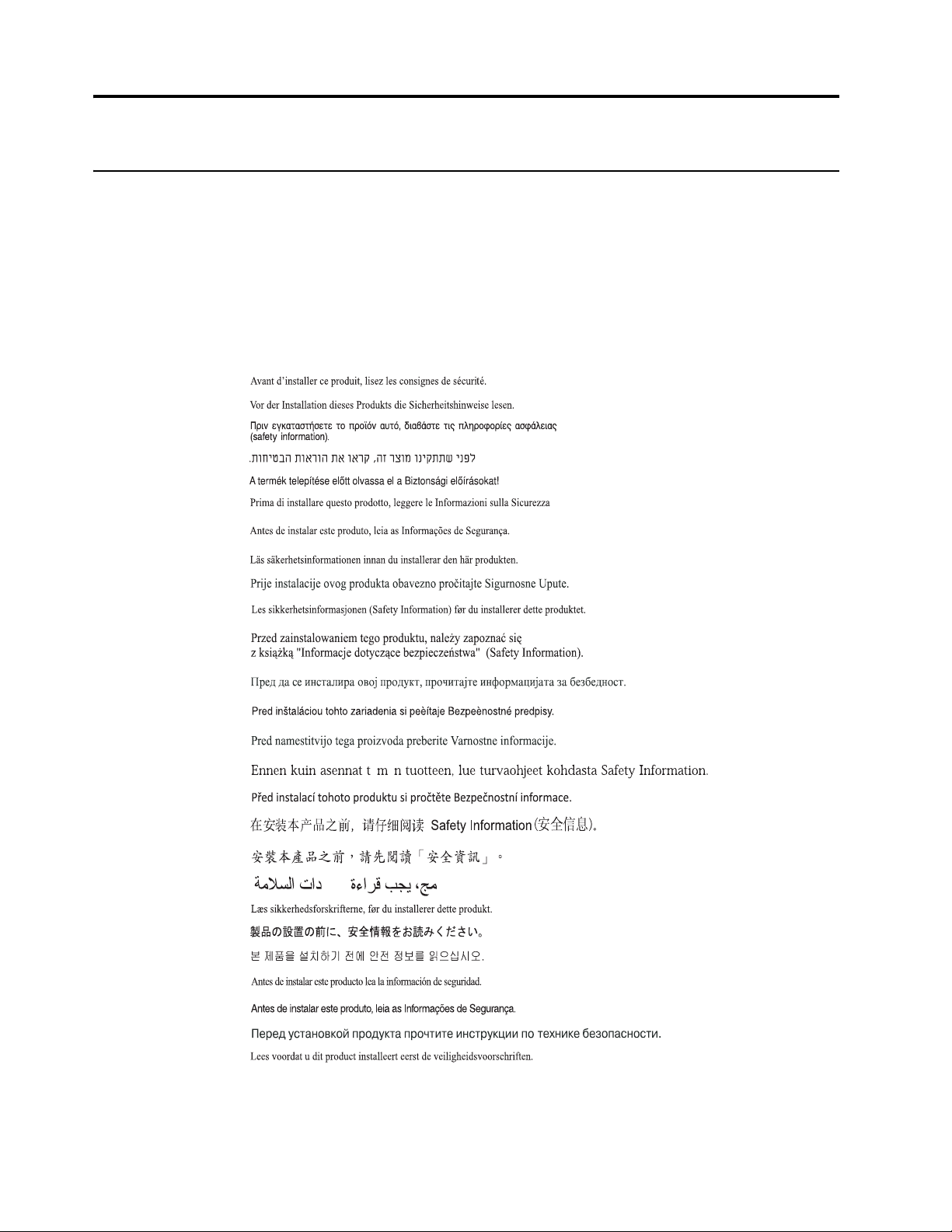
안전 정보
일반적인 안전 지침
컴퓨터를 안전하게 사용하는 데 도움이 되는 팁은 다음을 참조하십시오 .
http://www.lenovo.com/safety
Before installing this product, read the Safety Information.
iii
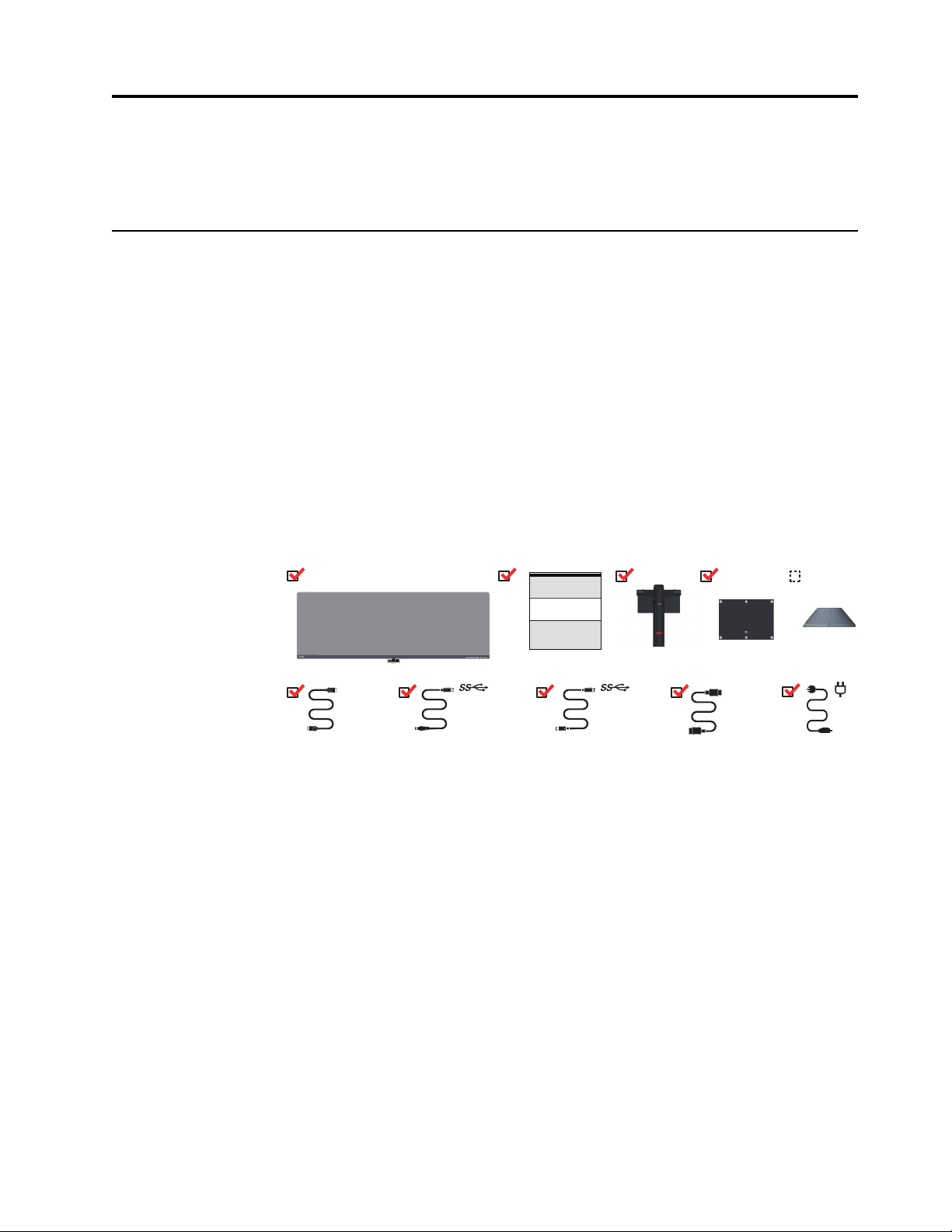
장 1. 시작하기
USB C-C
DP
USB C-A
HDMI
포함 내용
본 사용 설명서는 커브드 패널 모니터에 대한 세부 정보를 포함합니다 . 빠를 개요를 보
려면 , 모니터와 함께 제공된 설치 포스터를 참조하십시오 .
제품 패키지는 다음 항목을 포함합니다 :
커브드 패널 모니터
•
•
정보 전단지
•
스탠드
•
받침대
• DP 1.4
케이블
• HDMI
•USB C-C
•USB C-A
•
•
참고 :
케이블
케이블
케이블
전원 코드
외부
USB
스피커
(61D9
에만 해당(하만-카돈 스피커 사운드 재생
))
Lenovo ThinkColor 소프트웨어는 시스템 유형 61D5 / 61D9 가 포함된 P44w-10
을 지원합니다 .
장 1. 1-1
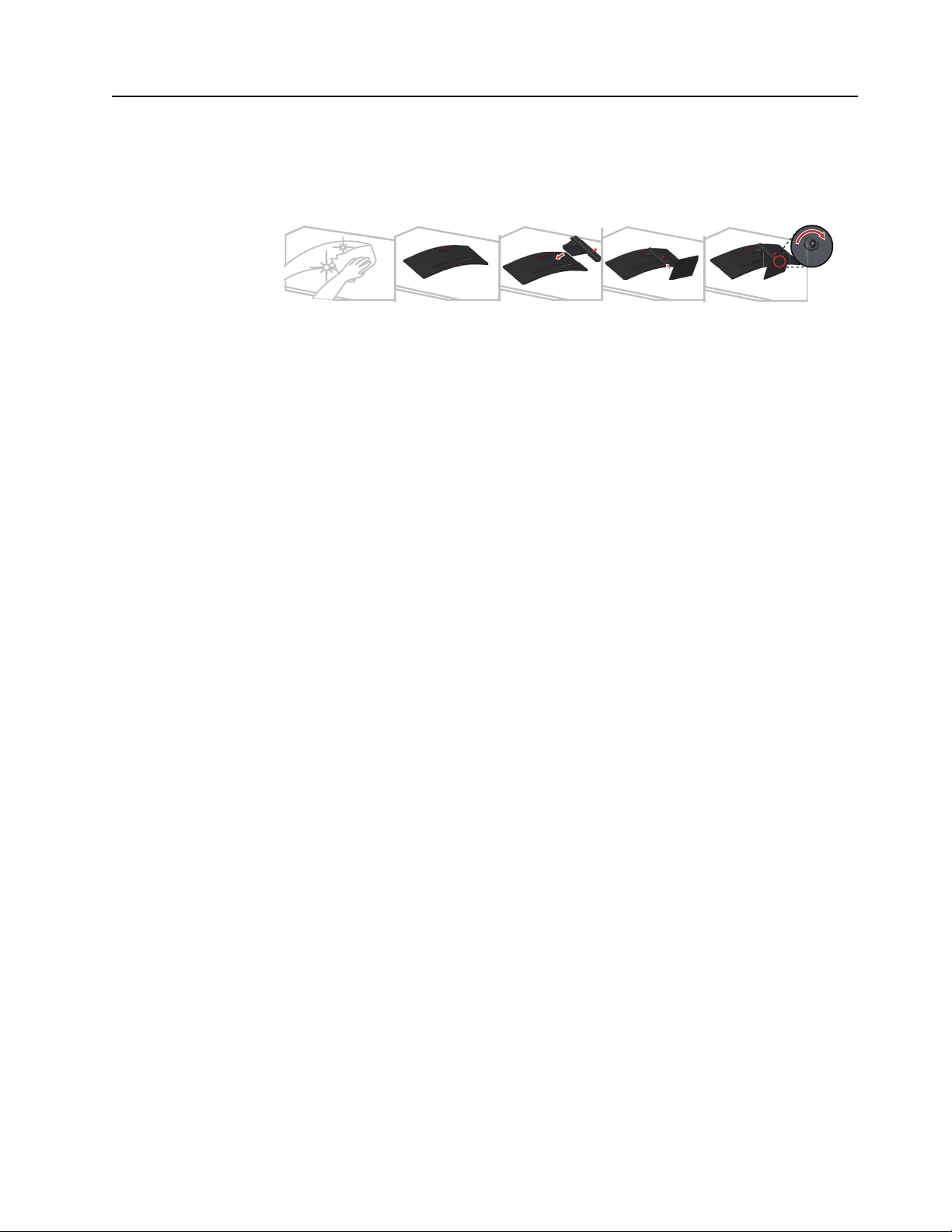
사용 시 주의사항
아래 그림을 참조하여 , 모니터를 설정합니다 .
참고 : 모니터의 화면을 건드리지 마십시오 . 화면은 유리이며 강한 압력을 가하거나 거
칠게 다루면 파손될 수 있습니다 .
1. 모니터를 평평한 곳에 조심스럽게 놓습니다 .
2. 스탠드와 받침을 모니터에 장착합니다 .
참고 : VESA 마운트를 부착하려면 , 를 참조하십시오 " 벽걸이 ( 옵션 )" 페이지 2-12.
장 1. 1-2
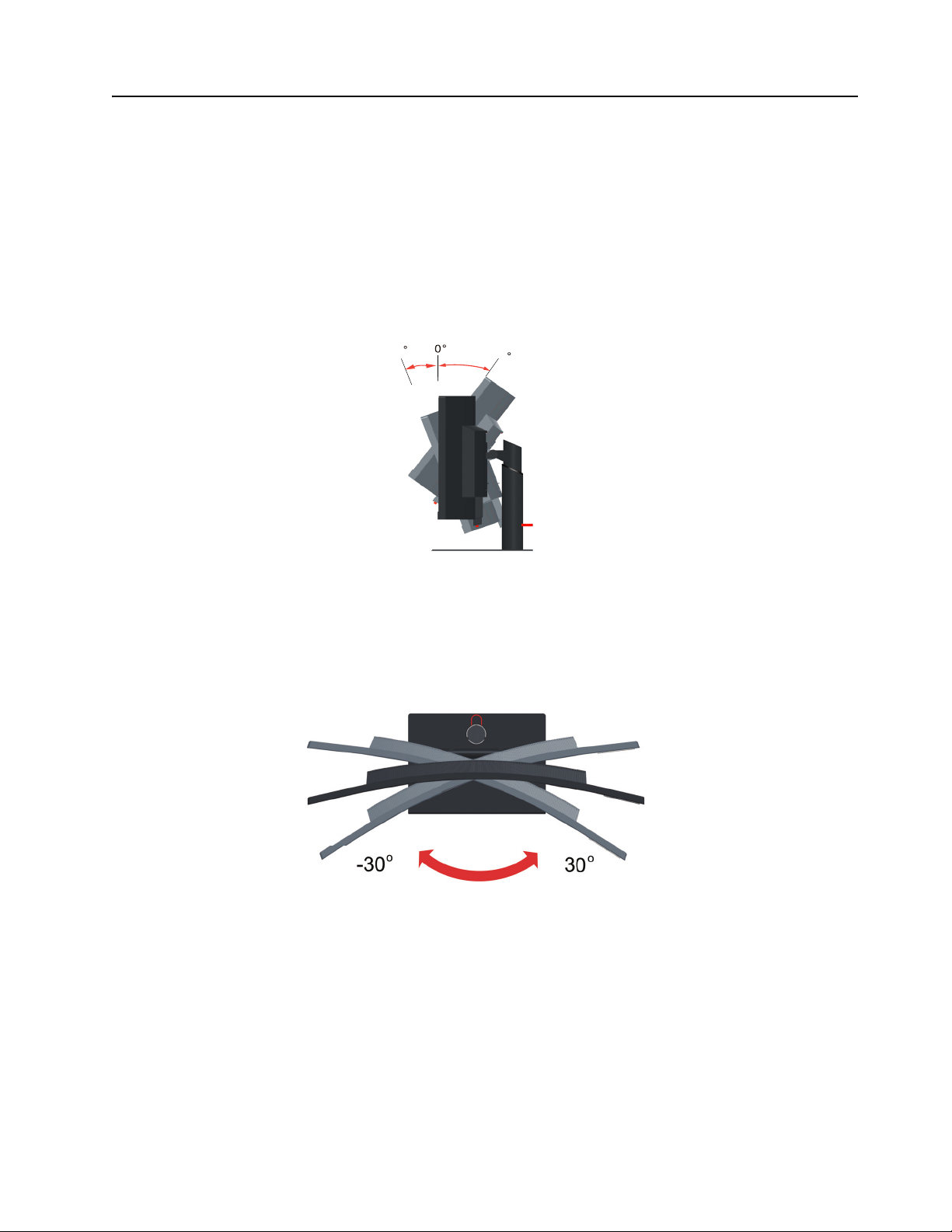
제품 개요
-5
22
본 단원은 모니터 위치 조절 , 사용자 제어 설정 , 및 케이블 잠금 슬롯에 대한 정보를 제
공합니다 .
조정의 유형
기울기
기울기 범위의 예는 아래 그림을 참조하십시오 .
회전
내장된 받침대를 이용하여 모니터를 보기에 가장 편안한 각도로 기울이고 회전할 수 있
습니다 .
장 1. 1-3
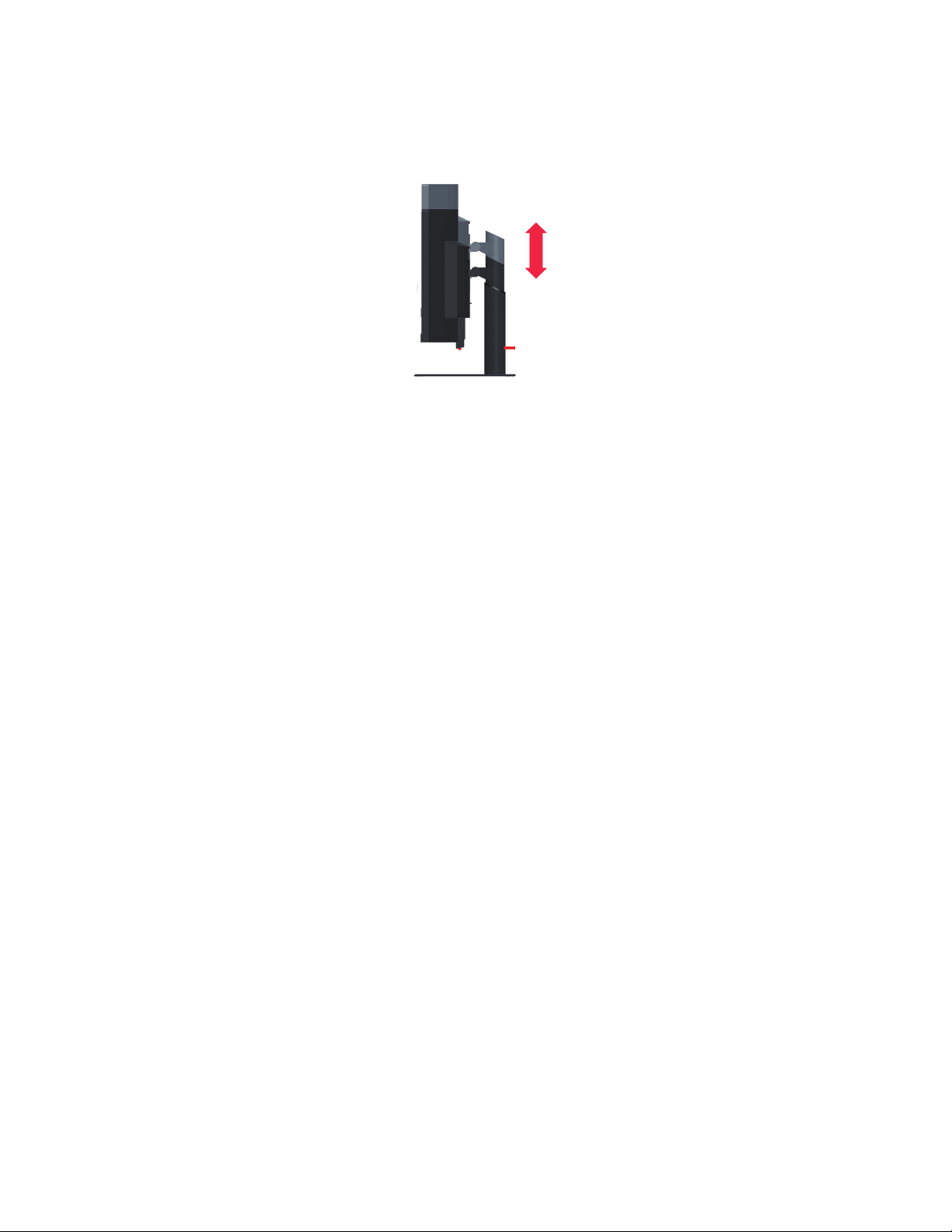
높이 조정
130mm
높이 조절을 하려면 모니터를 아래 또는 위로 눌러야 합니다 .
장 1. 1-4
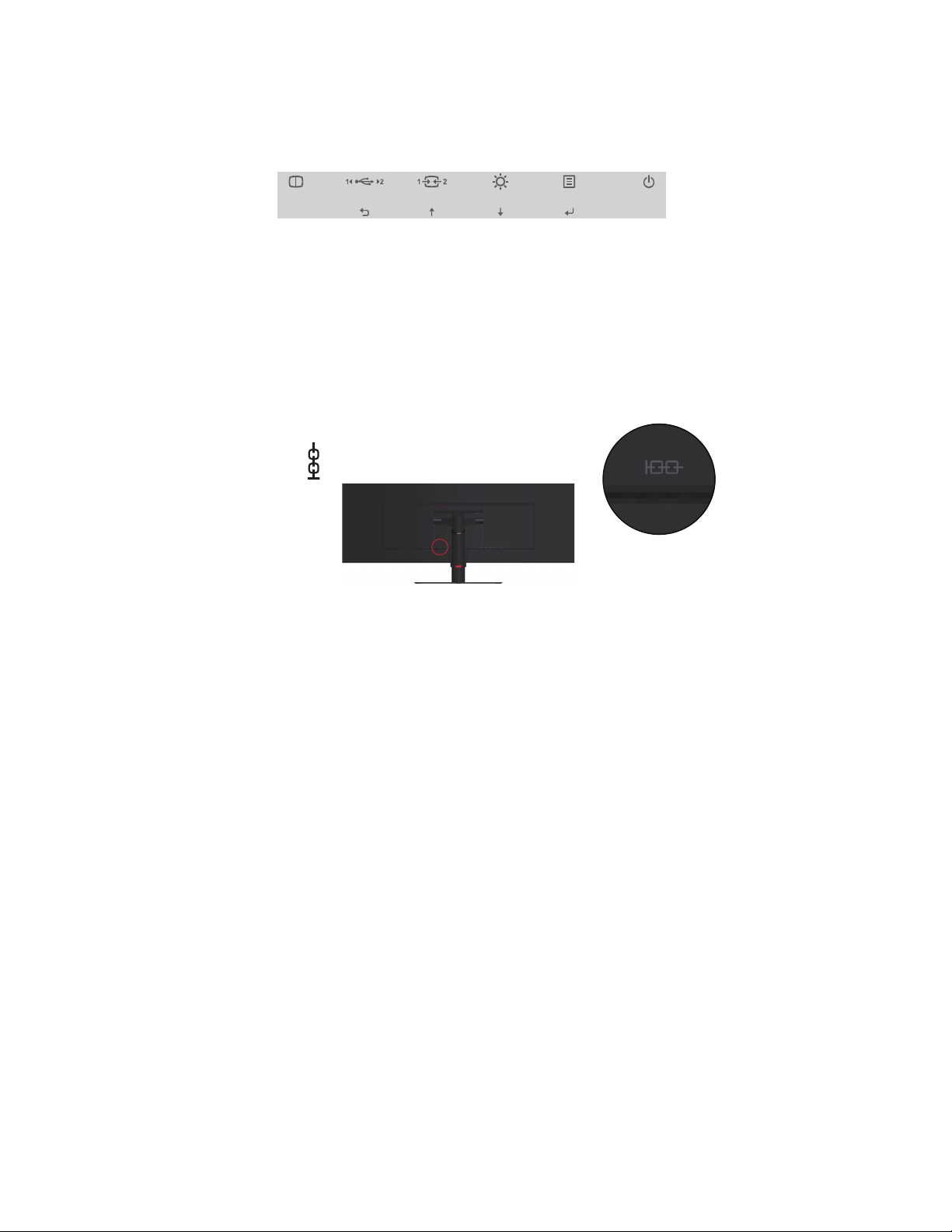
모니터 제어
모니터는 디스플레이를 조절하기 위해 사용되는 전면에 제어가 있습니다 .
이러한 컨트롤 사용 방법에 관한 정보는 , 를 참조하십시오 " 모니터 이미지 조절하기 "
페이지 2-3.
케이블 잠금 슬롯
모니터는 모니터의 후면 아래쪽에 케이블 잠금 슬롯이 탑재되어 있습니다 .
장 1. 1-5
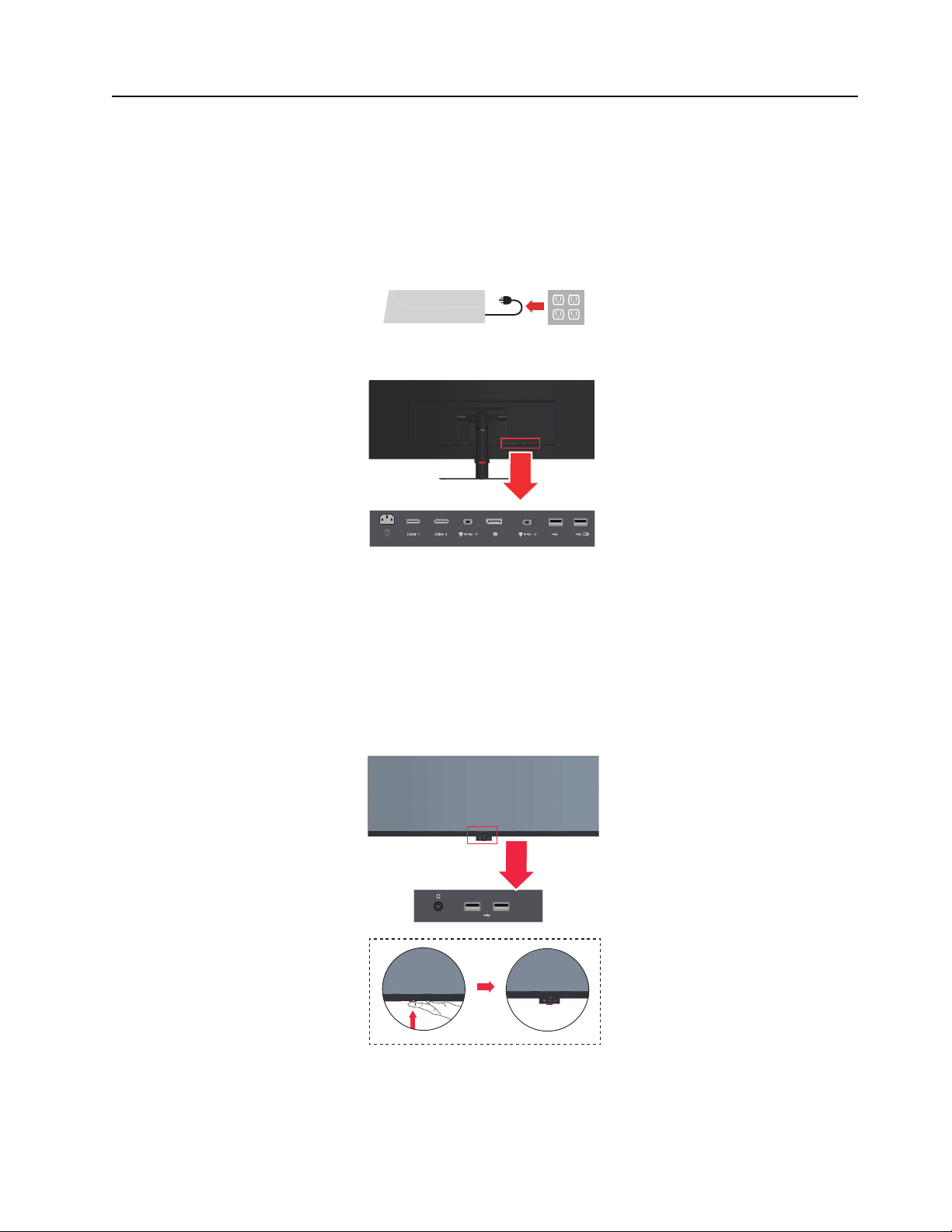
모니터 설정하기
모니터 연결 및 켜기
본 단원은 모니터 설정에 관한 정보를 제공합니다 .
참고 : 이 절차를 수행하기 전에 iii 페이지에 있는 안전 정보를 반드시 읽으십시오 .
1. 연결된 모든 장치와 컴퓨터를 끈 후 , 전원 코드를 빼십시오 .
2. 아래의 아이콘 표시에 따라 케이블을 연결합니다 .
입력 커넥터 :
HDMI 2.0 2 개 (HDCP 2.2)
DP 1.4 1 개 (HDCP 2.2)
USB 3.0 2 개 ( 후면에 2 개 )
USB 타입 C 5G 1 개 (DisplayPort DP 1.2 대체 모드 )
USB 타입 C 10G 1 개 (DisplayPort DP 1.4 대체 모드 )
* 두 개의 USB 타입 C 총 전력
공급은 최대 90W 입니다 ( 최대 ).
입력 커넥터 :
USB 3.0 2 개 ( 전면에 2 개 )
오디오 출력 1 개
장 1. 1-6
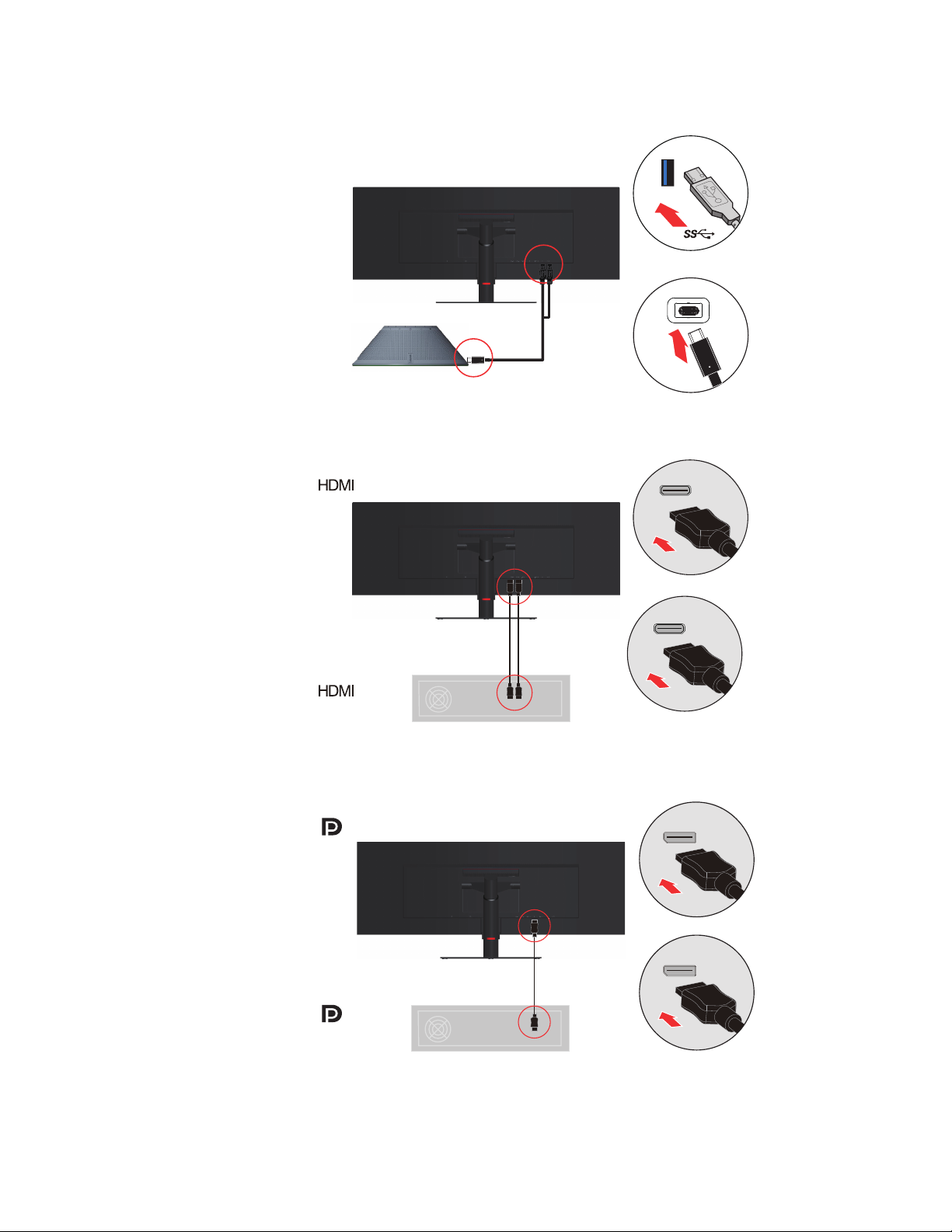
3. USB 스피커를 연결합니다 .
4. HDMI 에 연결하는 컴퓨터의 경우 .
5. DisplayPort 에 연결하는 컴퓨터의 경우 .
장 1. 1-7
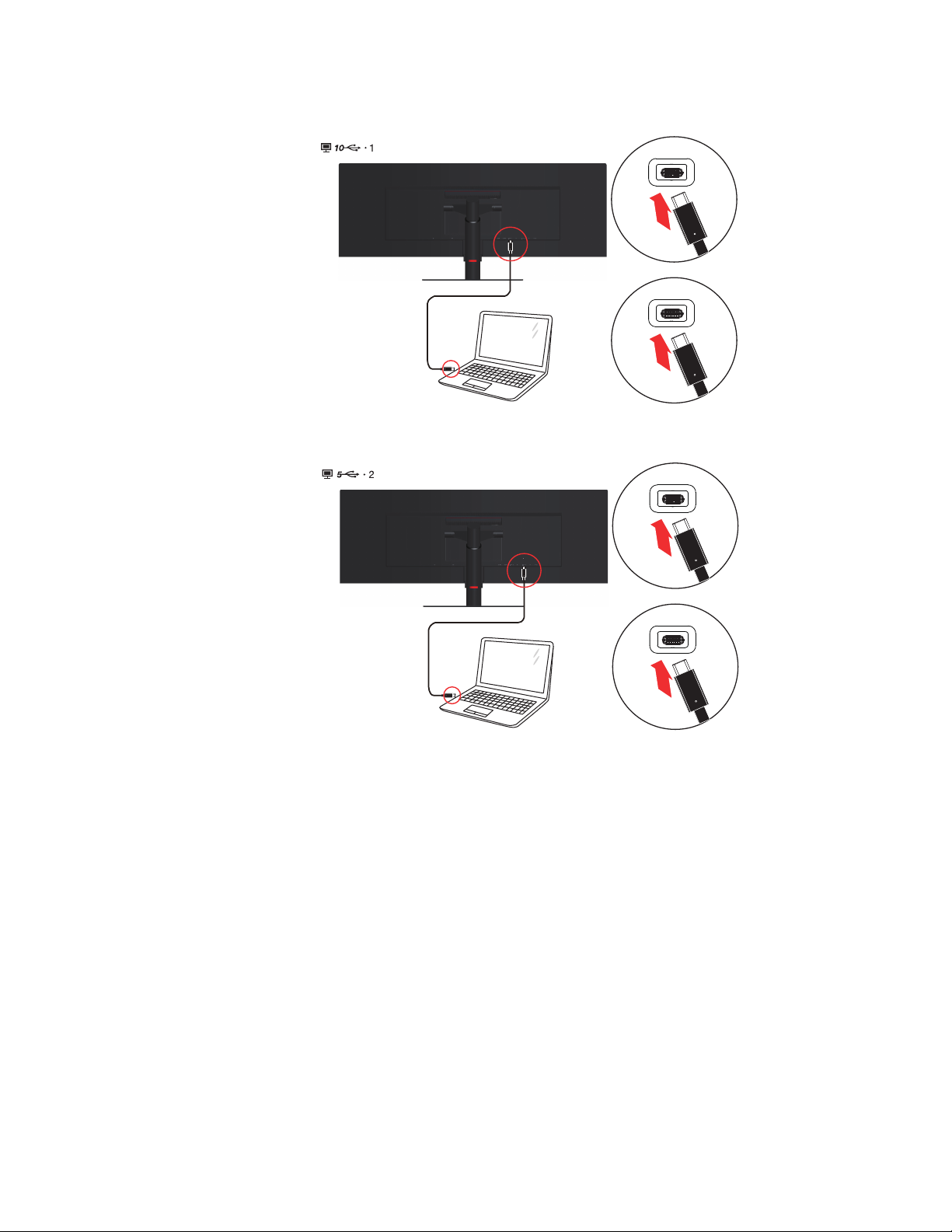
6. USB 타입 C 에 연결하는 컴퓨터의 경우 .
장 1. 1-8
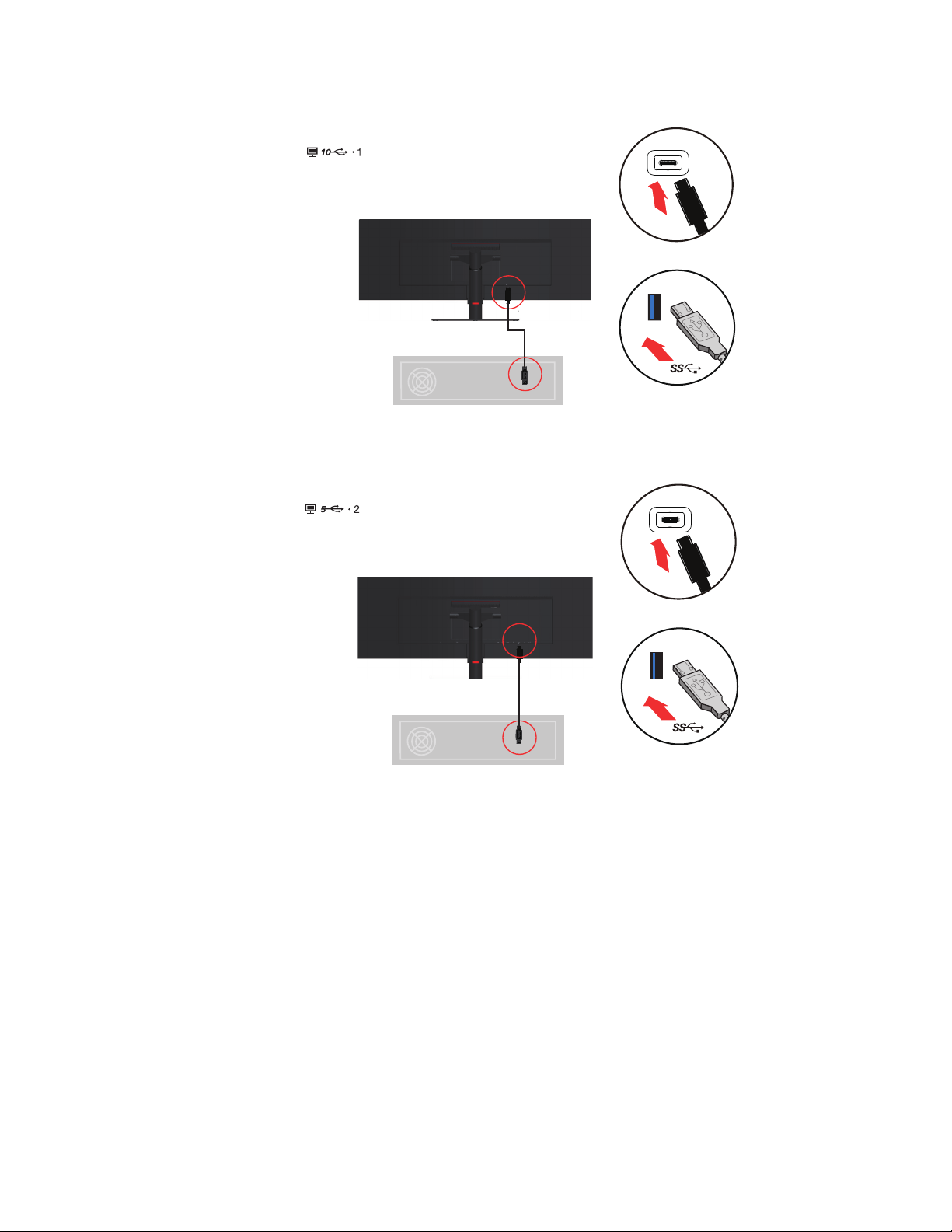
7. USB 타입 A 에 연결하는 컴퓨터의 경우 .
장 1. 1-9
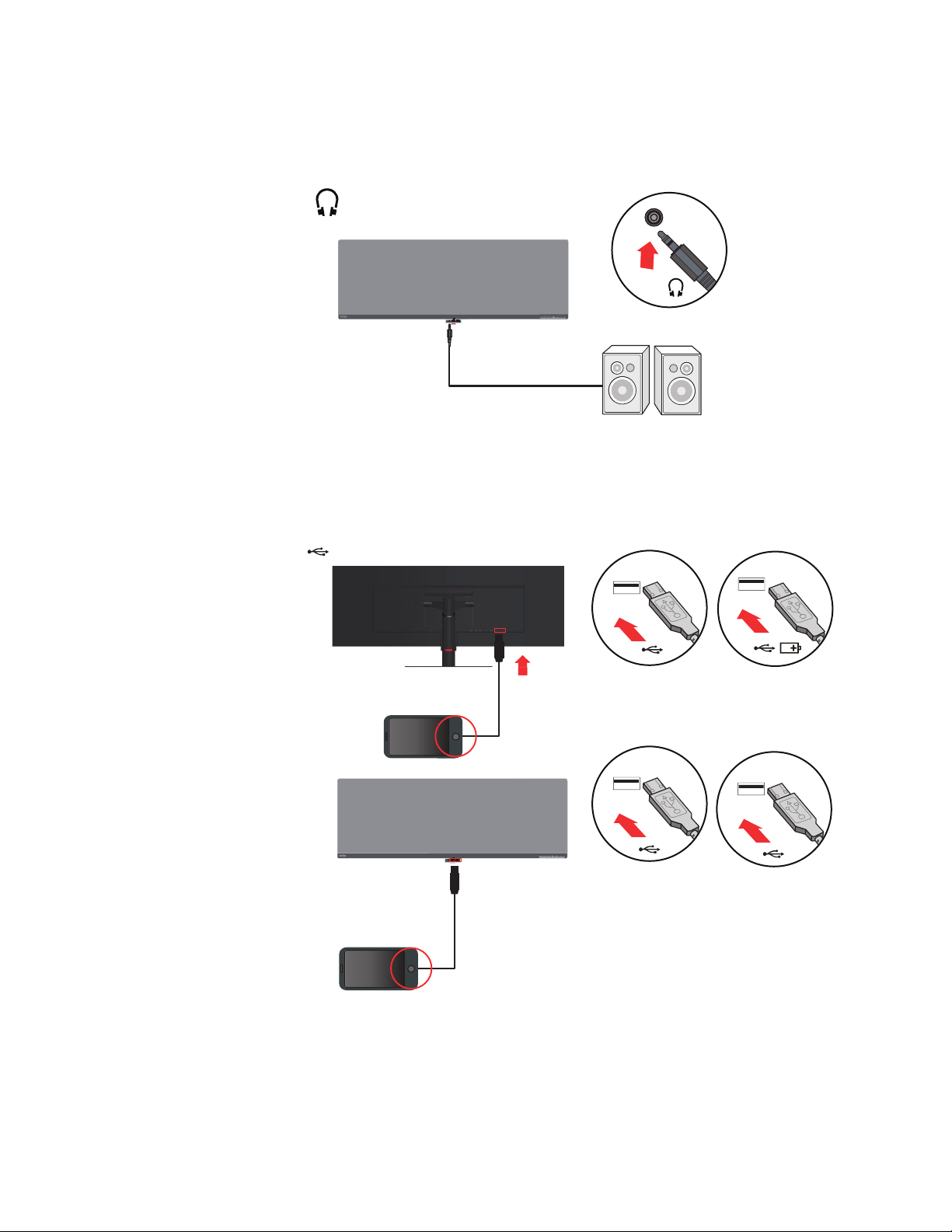
8. 스피커의 오디오 케이블과 모니터의 오디오 잭을 연결하여 DP, 타입 C 또는 HDMI
에서 오디오 소스를 전송합니다 .
참고 : 오디오 출력은 DP, 타입 C, HDMI 모드입니다 .
9. USB 케이블의 한쪽 끝을 모니터의 USB 다운스트림 단자에 연결하고 장치의 해당
USB 포트에 반대쪽 끝을 연결합니다 .
참고 : 모니터 스위치가 꺼져 있는 동안에는 USB 다운스트림 포트에서 전원을 공급
하지 않습니다 .
장 1. 1-10

10. 전원 코드를 모니터에 끼운 다음 , 모니터 전원 코드와 컴퓨터 코드를 접지된 전기
콘센트에 연결합니다 .
참고 : 본 제품에는 인증된 전원 코드만 사용해야 합니다 . 관련 국가별 설치 또는 장
치 규정을 참조하십시오 . 인증된 전원 공급 코드는 IEC 60227( 명칭 H05VV-F 3G
0.75mm
것을 사용해야 합니다 . 또는 IEC 60245( 명칭 H05RR-F 3G 0.75mm
2
또는 H05VVH2-F2 3G 0.75mm2) 에 따른 일반 PVC 가요 코드보다 무거운
2
) 에 따른 합성
고무 가요 코드를 사용해도 됩니다 .
11. 케이블 클립으로 케이블을 연결합니다 .
장 1. 1-11

12. 모니터와 컴퓨터의 전원을 켭니다 .
13. 모니터 드라이버를 설치할 경우 , Lenovo 웹사이트
http://support.lenovo.com/docs/P44w_10 에서 사용자의 모니터에 해당하는 드라이버
를 다운로드하십시오 . 드라이버를 설치하려면 " 수동으로 모니터 드라이버 설치하
기 " 페이지 3-5 절을 참조하십시오 .
옵션 등록하기
Lenovo ™ 제품을 구입해 주셔서 감사합니다 . 제품을 등록하고 정보를 제공해 주시면
더 나은 Lenovo 제품을 공급하는데 도움이 됩니다 . 여러분의 의견은 고객과 효과적인
방법으로 개발하면서 소비자에게 중요한 서비스와 제품을 개발하는데 있어 매우 소중
합니다 . 다음 웹사이트에서 귀하의 제품을 등록하십시오 .
http://www.lenovo.com/register
Lenovo는 웹사이트에서 정보 수신을 원치 않는 다는 표시를 하지 않은 고객에게 등록한
제품에 대한
장 1. 1-12
정보 및 업데이트를 보내드립니다 .

장 2. 모니터 사용 및 조절
본 단원은 모니터 사용 및 조절에 관한 정보를 제공합니다 .
편리 및 접근성
좋은 인간 환경 공학적인 습관은 컴퓨터로부터 최선을 얻어내고 불편함을 없애는데 중
요합니다 . 사용하는 장비와 작업 공간을 개인의 필요와 수행하는 작업의 종류에 맞게
정리하십시오. 덧붙여 컴퓨터를 사용하는 동안 편안함과 작업 성과를 최대화 하기 위해
건강한 작업 습관을 사용하십시오 . 이러한 주제에 관한 자세한 정보는 다음의 건강한
컴퓨터 웹사이트를 방문하십시오 : http://www.lenovo.com/healthycomputing/.
작업 공간 정리하기
편안하게 작업할 수 있도록 사용할 수 있는 일하는 장소와 적절한 높이의 작업 공간을
사용하십시오 .
도구 및 장비를 사용하는 방법에 맞는 작업 공간을 정리하십시오 . 가장 쉽게 도달하는
범위 내에 있는 컴퓨터 마우스 또는 전화기와 같은 , 자주 사용하는 도구를 대표적으로
놓는 작업 공간을 깨끗하게 유지하십시오 .
장비 레이아웃 및 설치는 일하는 자세에 커다란 역할을
자세를 얻고 유지하기 위해 장비를 최적으로 설치하는 방법을 설명합니다 .
모니터 위치
다음 항목을 고려하여 편안하게 컴퓨터 모니터를 볼수 있는 위치로 조절합니다 :
• 시청자와 모니터 화면 사이의 권장 시청 거리는 화면 대각선의 1.5 배입니다 . 비좁
은 사무실 공간에서 이러한 필요 거리를 충족시키는 해결책으로서 벽 또는 칸막이
로부터 책상을 당겨 모니터 공간을 확보하거나 , 평판 또는 컴팩트한 디스플레이를
사용하거나 , 모니터를 책상 모서리에 배치하거나 , 키보드를 밀어넣을 수 있는
랍에 넣어 작업 표면을 더 깊게 만들 수 있습니다 .
• 모니터 높이 : 머리와 목이 편안하고 자연스러운 ( 수직 또는 똑바로 세움 ) 위치에
있도록 모니터를 위치합니다 . 모니터에 높이를 조절할 수 있는 기능이 없으면 책 또
는 다른 단단한 물체를 모니터의 밑에 놓아 원하는 높이를 확보해야 합니다 . 일반적
인 모니터 위치는 편안하게 앉았을 때 화면의
은 위치에 있는 것입니다 . 그러나 눈 근육이 편안한 상태에 있을 때 편하게 볼수 있
으며 가시 거리에 대한 사용자의 선호에 맞게 모니터의 중심과 사용자의 눈 사이에
위치하도록 모니터 높이를 최적화 하도록 하십시오 .
• 기울기 : 모니터의 기울기를 조절하여 화면 내용의 보기를 최적화하고 원하는 머리
및 목 자세로 조절하십시오
• 일반적인 위치 : 창가 또는 머리 위에서 화면으로 비추는 빛 또는 반사가 없도록 모
니터를 위치합니다 .
합니다 . 다음 주제는 좋은 작업
서
윗부분이 눈보다 약간 아래이거나 같
.
장 2. 2-1

다음은 모니터를 편안하게 보는 유용한 기타 정보입니다 :
• 작업 유형에 맞는 적당한 조명을 사용합니다 .
• 원하는 최적화된 화면 이미지를 위하여 모니터 밝기 , 명암 조절을 사용합니다 .
• 화면의 청결을 유지하여 내용에 집중할 수 있도록 합니다 .
집중하여 계속되는 시각 활동은 눈을 피료하게 할 수 있습니다 . 모니터 화면에서 눈을
돌려 멀리 있는 물체에 초점을 두는
십시오 . 눈의 피로 또는 시각에 불편함에 관한 질문이 있으면 시각 전문가에게 상담하
십시오 .
행위를 주기적으로하여 눈 근육이 편안해 지도록 하
건강한 작업 습관을 위한 간단한 정보
다음 정보는 컴퓨터로 작업하는 동안 생산적이고 편안할 수 있도록 도움을 주는 중요한
요소를 요약해 놓은 것입니다 .
• 좋은 자세는 장비 설치로 시작됩니다 : 컴퓨터 장비의 설치 및 작업 공간 레이아웃
은 컴퓨터로 작업하는 동안 커다란 영향을 줍니다 . " 작업 공간 정리하기 " 페이지
2-1 에 소개된 정보대로 장비의 방향 및 위치를 최적화 하여 생산적이고 편안한
세를 유지하십시오 . 또한 컴퓨터 구성품 및 사무실 가구를 조절할 수 있도록 하여
나중에라도 변경할 수 있도록 하십시오 .
자
• 약간의 자세 변경도 불편함을 해소할 수 있습니다 : 컴퓨터 앞에 앉아 작업하는 시
간이 길수록 일하는 자세를 관찰하는 것이 중요합니다 . 한 자세로 오랫동안 일하는
것을 피하십시오 . 주기적으로 자세를 조금 바꾸는 것은 생길 수 있는
하는데 도움이 됩니다 . 사무실 가구나 장치가 자세를 변경할 수 있게 하는 어떠한
조정이라도 사용하십시오 .
• 짧은 , 주기적인 쉬는 시간은 건강한 컴퓨터 작업을 돕습니다 : 컴퓨터 작업은 본질
적으로 정적인 행동이기 때문에 작업하다가 잠깐 쉬는 것은 특히 중요합니다 . 주기
적으로 의자에서 일어나 스트레칭하고 , 물을 마시러 걸어가거나 컴퓨터 사용을 잠
시 중단하십시오 . 작업 중
작업하는 동안 생산적이고 편안하게 할 수 있도록 합니다 .
접근성 정보
Lenovo 는 장애가 있는 사용자에게 정보 및 기술을 제공합니다 . 보조 기술을 사용하여
장애에 맞는 최적의 방법으로 정보에 액세스할 수 있습니다 . 이러한 기술의 일부는 이
미 운영체제에 제공되어 있으며 , 기타 다른 기능은 다음에서 구입하거나 액세스할 수
있습니다 :
https://lenovo.ssbbartgroup.com/lenovo/request_vpat.php
불편함을 예방
잠깐 몸을 쉬게 하는 것은 자세에 있어서 좋은 변화이며
장 2. 2-2

모니터 이미지 조절하기
본 단원은 모니터 이미지를 조절하는 제어 기능을 설명합니다 .
직접 액세스 제어 사용
직접 액세스 제어는 OSD( 화면 디스플레이 ) 가 표시되지 않을때 사용할 수 있습니다 .
표
2-1.
직업 액세스 제어
아이콘 제어 설명
길게 누르면 PBP/PIP 설정 메뉴로 이동합니다 .
1PIP/PBP
USB source input
switch (USB 소스
입력 스위치 )
2
Exit ( 종료 )
Source-selecting
( 소스 선택 )
3
Decrease ( 감소 ) /
Up( 위로 )
Brightness ( 밝기 )
4
Increase ( 증가 ) /
Down ( 아래로 )
Menu ( 메뉴 )
5
3 초 동안 누르면 사용자가 업데이트용 앱을 사용하
여 USB C 2 의 펌웨어 업데이트를 시작할 수 있습니
다 .
USB 소스 입력 스위치
10 초 동안 길게 누르면 DDC/CI 기능이 활성화 / 비활
성화됩니다 .
현재 OSD 를 종료하거나 이전 단계로 돌아갑니다 .
비디오 입력 소스를 전환합니다
이 버튼을 누르면 메인 메뉴에서 조명 표시기가 활성
항목부터 마지막 항목까지 위로 이동합니다 .
이 버튼을 누르면 조정 막대에서 현재 값이 증가합니
다 .
밝기 조절에 직접 액세스
이 버튼을 누르면 메인 메뉴에서 조명 표시기가 활성
항목부터 다음 항목까지 아래로 이동합니다 .
이 버튼을 누르면 메인 메뉴에서 조명 표시기가 활성
항목부터 다음 항목까지 아래로 이동합니다 .
이 버튼을 누르면 조정 막대에서 현재 값이 감소합니
다 .
이 버튼을 누르면 화면에 OSD 가 없는 상태에서 메
인 메뉴를 엽니다 .
10 초 동안 길게 누르면 메인 메뉴가 잠금 / 잠금 해제
됩니다 .
OK ( 확인 )
장 2. 2-3
누르면 메인 메뉴 / 하위 메뉴 상태에서 다음 단계로
가거나 조정 막대에서 이전 단계로 돌아갑니다 .

OSD( 화면 디스플레이 ) 제어 사용하기
®
P44w-10
Advanced Setup
Options
OSD Setting
PIP/PBP
Exit
Brightness
Contrast
70
85
Screen Controls
Input: HDMI2 Resolution: 3840x1200 Color Mode: Custom PD(Max): 90 W
설정을 조절하면 OSD 를 통하여 사용자 제어를 볼 수 있습니다 .
조절 버튼을 사용하려면 :
1.
를 눌러 메인 OSD 메뉴를 엽니다 .
2. 또는 를 눌러 아이콘 사이를 이동합니다 . 아이콘을 선택하고
를 눌러 해당
기능에 액세스합니다 . 하위 메뉴가 있으면 또는 를 사용하여 옵션 간을 이동
를 눌러 해당 기능을 선택합니다 . 또는 를 사용하여 조절합니다 .
한 후 ,
를 눌러 저장합니다 .
3.
4.
를 눌러 하위 메뉴를 통하여 뒤로 이동하고 OSD 에서 나갑니다 .
를 10 초 동안 누르면 OSD 가 잠깁니다 . 이렇게 하면 예상치 않은 OSD 조절을 예
방할 수 있습니다 .
를 10 초 동안 누르면 OSD 가 잠금해제되고 OSD 를 조절할 수
있습니다 .
5. DDC/CI 는 사용하도록 기본 설정되어 있습니다 . OSD 종료 키를 사용하고 ,
를 10 초 동안 눌러 DDC/CI 기능 사용 / 사용 안 함을 선택합니다 . "DDC/CI
disable(DDC/CI 사용안함 )" 이 화면에 표시됩니다 .
키
장 2. 2-4

표
2-2. OSD 기능
메인 메뉴에 있는
OSD 아이콘
Screen Controls
( 화면 제어 )
Advanced Setup
( 고급 설정 )
Advanced Setup
( 고급 설정 )
하위 메뉴 설명
Brightness( 밝기 ) 화면 전체의 밝기를 조절합니다 모든 입력 포트
Contrast( 명암 ) 밝고 어두운 구역 간의 차이를 조절합니다
Dynamic contrast
( 동적 명암비 )
Smart Power
( 스마트 파워 )
HDR
Over Drive
( 오버
드라이브 )
Color Mode
( 컬러 모드 )
Scenario Mode
( 시나리오 모드 )
Aspect Ratio ( 가로
세로 비율 )
Gamma( 감마 )
동적 명암비를 활성화합니다 .
•On(켜기 )
•Off(끄기 )
•On(켜기 )
•Off(끄기 )
•Auto(자동 )
•Off(끄기 )
응답시간을 조절합니다 .
• Extreme ( 최대 )
• Normal ( 정상 )
•Off(끄기 )
•sRGB
• DCI-P3 D63
• BT.709
•Neutral(중간 )
• Reddish( 적색톤 )
•Bluish(청색톤 )
• Custom( 사용자 정의 )
- Red( 적색 ): 이미지에서
도를 증가하거나 감소시킵니다 .
- Green( 녹색 ): 이미지에서 "Green( 녹색 )"
의 채도를 증가하거나 감소시킵니다 .
- Blue( 청색 ): 이미지에서
채도를 증가하거나 감소시킵니다 .
• Panel Native( 패널 네이티브 )
• Image Creation( 이미지 생성 )
• Digital Cinema( 디지털 시네마 )
• Video Creation( 비디오 생성 )
• Low Blue Light( 로우 블루 라이트 )
• Full Screen( 전체 화면 )
• Original AR( 원래의 AR)
•1:1
•4:3
• 16:9
• 16:10
•2.2
•2.4
•2.6
"red ( 적색 )" 의 채
“Blue( 청색 )“ 의
조절 버튼 및 조
정 장치
모든 입력 포트
장 2. 2-5

표
2-2. OSD 기능
메인 메뉴에 있는
OSD 아이콘
Options( 옵션 )
OSD SEtting
(OSD 설정 )
하위 메뉴 설명
Input signal
( 입력 신호 )
USB Source
Selection (USB 소스
선택 )
USB Chargin
Always on (USB 충
전
항상 켜짐 )
USB C Power
Delivery (USB C 전
력 공급 )
Button repeat rate
( 버튼 반복률 )
DP Select
(DP 선택 )
Refresh rate num
( 재생율 값 )
Language( 언어 ) 메뉴의 언어를 변경합니다 .
Menu time out
( 메뉴 시간 종료 )
Menu Position
( 메뉴 위치 )
Factory default
( 공장 기본값 )
본 모니터는 3 개의 다른 커넥터를 통하여 비디오
신호를 받아들일 수 있습니다 . 대부분의 데스크
톱 컴퓨터는 아날로그 커넥터를 사용합니다 .
USB-C 10G/USB-C 5G/DisplayPort/HDMI1/HDMI2
커넥터를 사용하는 경우 OSD 제어에서 디지털을
선택합니다 .
- 선택 1-USB-C 10G( 디지털 )
- 선택 2-USB-C 5G( 디지털 )
- 선택 3-DisplayPort( 디지털 )
- 선택 4-HDMI1( 디지털 )
- 선택 5-HDMI1( 디지털 )
• USB 3.1
• USB 2.0
•On(켜기 )
•Off(끄기 )
• Auto ( 자동 )( 최대 90W)
• Balance ( 밸런스 ) (45W / 45W)
• 10G 65W / 5G 25W
• 10G 25W / 5G 65W
•Off(끄기 )
• Default( 기본 )
•Slow(천천히 )
• DP 1.4
• DP 1.2
•On(켜기 )
•Off(끄기 )
참고 : 선택한 언어는 OSD 의 언어에만 영향을 줍
니다 . 컴퓨터를 실행하는 다른 소프트웨어에는
영향을 주지 않습니다
메뉴시간 종료 를 조절합니다 ..
OSD 의 메뉴 위치를 조절합니다 .
• No ( 아니오 )
•Yes (예 )
.
조절 버튼 및 조
정 장치
모든 입력 포트
장 2. 2-6

표
2-2. OSD 기능
메인 메뉴에 있는
OSD 아이콘
PIP/PBP
하위 메뉴 설명
Swap ( 전환 )
PBP Left-Right
(PBP 왼쪽 - 오른쪽
)
PIP
• Left Source ( 왼쪽 소스 )
- USB-C 10G
- USB-C 5G
- DisplayPort
- HDMI1
- HDMI2
• Right Source ( 오른쪽 소스 )
- USB-C 10G
- USB-C 5G
- DisplayPort
- HDMI1
- HDMI2
• PBP Ratio (PBP 비율 )
- 2:1
- 1:1
- 1:2
• PIP Source (PIP 소스 )
- USB-C 10G
- USB-C 5G
- DisplayPort
- HDMI1
- HDMI2
조절 버튼 및 조
정 장치
모든 입력 포트
• PIP adjust (PIP 조절 )
- H.POS
- V.POS
- SIZE ( 크기 )
Color Mode ( 컬러
모드 )
( 하위 창 )
Audio Input ( 자동
입력 )
Off( 끄기 )
Exit( 종료 )
참고 :
블루 라이트 모드는 청색광 조사량을 줄여줍니다 .
* 로우
* 고속으로 이동하는 비디오 그래픽이 표시될 때 최대 모드 ( 응답 시간 ) 를 사용할 경우 디스플레이 품질이 떨
어질 수 있습니다 . 사용자는 최대 모드 ( 응답 시간 ) 가 이를 사용하려는 애플리케이션에서 호환되는지 확인해
야 합니다 .
•sRGB
• BT.709
• Main ( 메인 )
• Sub ( 하위 )
OSD 메뉴를 종료합니다 . 모든 입력 포트
장 2. 2-7

표
2-3. 비디오 인터페이스 정보 표
USB C Port
소스 케이블 모니터 재생률 /USB
USB - C 5G USB - C 5G 60Hz, USB3.0 120Hz, USB2.0
USB - C 10G USB - C 5G 60Hz, USB3.0 120Hz, USB2.0
USB - C 10G USB - C 10G 100Hz, USB3.0 144Hz, USB2.0
DR 포트 HDR 끄기 HDR 켜기
소스 케이블 모니터 재생률 /USB
DP 1.2 DP 1.2 120Hz 100Hz
DP 1.4 DP 1.2 120Hz 100Hz
DP 1.4 DP 1.4 144Hz 144Hz
HDMI 포트 HDR 끄기 HDR 켜기
소스 케이블 모니터 재생률 /USB
HDMI 2.0 HDMI 2.0 100Hz 60Hz
HDR 끄기
장 2. 2-8

지원되는 디스플레이 모드 선택하기
모니터가 사용하는 디스플레이 모드는 컴퓨터로 제어합니다 . 따라서 디스플레이 모드
를 변경하는 세부 정보가 있는 컴퓨터 문서를 참조하십시오 .
이미지 크기 , 위치 및 모양은 디스플레이 모드가 변경되면 변할 수 있습니다 . 이는 정상
으로서 자동 이미지 설정 및 이미지 조절 버튼을 사용하여 이미지를 다시 조절할 수 있
습니다 .
깜박임을 최소화 하기 위해 높은 재생률이 필요한 CRT
모니터와는 달리 LCD 또는 플랫
패널 기술은 깜박임이 없습니다 .
참고 : 시스템이 이전에 CRT 모니터를 사용 했었고 현재 본 모니터 범위 밖의 디스플레
이 모드로 구성되어 있으면 , 시스템을 자연 해상도 디스플레이 모드인 3840 x 1200, 60
Hz 로 다시 구성할 때까지 일시적으로 CRT 모니터를 다시 부착할 필요가 있을 수 있습
니다 .
디스플레이 모드는 공장에서 아래와 같이 최적화로 설정되어 있습니다 .
표
2-4.
공장 설정 디스플레이 모드
타이밍 재생률 (Hz)
480p(640x480) 60Hz
480p(720x480) 60Hz
720p 50/60Hz
1080i 50/60Hz
1080p 50/60Hz
2160p 30/60Hz
720x400 70 Hz
640x480 60 Hz
800x600 60 Hz
1024x768 60 Hz
1280x1024 60 Hz
1440x900 60 Hz-R
1600x900 60 Hz
1680x1050 60 Hz
1920x1080 60 Hz-R
1920x1200 60 Hz
2560x1440 60 Hz
2560x1600 60 Hz
3840x1200 60/100/120/144Hz
3840x2160 60 Hz
장 2. 2-9
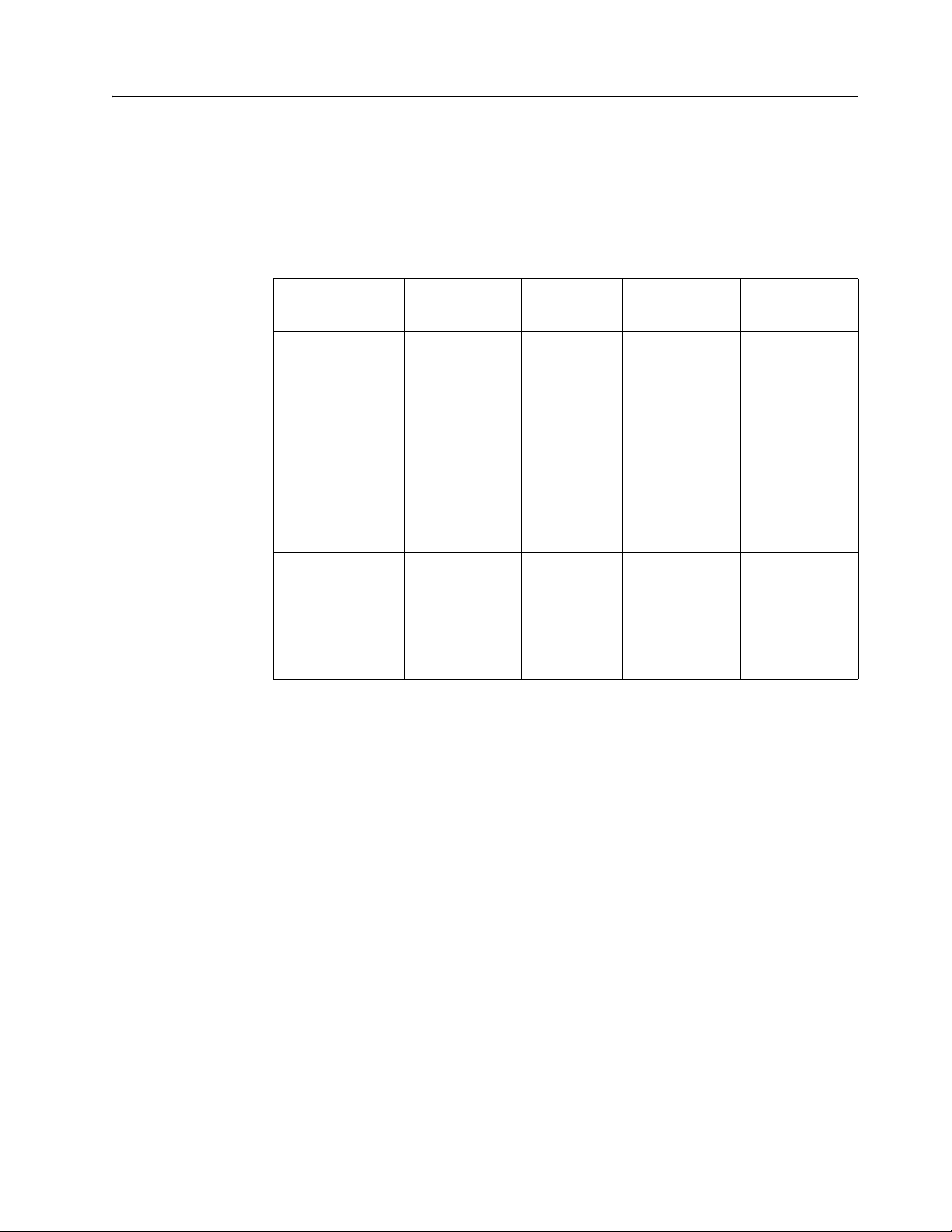
전원 관리 이해하기
전원 관리는 컴퓨터가 사용자가 정의할 수 있는 기간 동안 마우스나 키보드가 사용되지
않을 경우를 인식할 때 야기됩니다 . 아래 표에 몇가지 상황을 설명해 놓았습니다 .
최적의 성능을 위하여 하루의 사용을 끝마치거나 오랜 시간 동안 사용하지 않을 경우 모
니터의 전원을 끄십시오 .
표
상태 전원 표시기 화면 운영 복원 컴플라이언스
On( 켜기 ) 흰색 정상
대기 / 정지 황색 비어있음
2-5.
전원 표시기
키를 누르거나 마
우스를 움직입니
다 .
이미지가 다시 나
타나기까지 약간
지체될 수 있습니
다 .
참고 : 대기 또한
모니터로 출력되
는 이미지가 없을
때 발생합니다 .
전원 버튼을 누릅
니다 .
ENERGY STAR
Off( 끄기 )Off(끄기 ) 비어있음
이미지가 다시 나
타나기까지 약간
지체될 수 있습니
다 .
ENERGY STAR
장 2. 2-10

전원 관리 모드
VESA 모드 수평 동기화
정상 작동 활성 활성 활성 청색 250 W( 최대 )*
활성 끄기 모드 비활성 비활성
스위치 끄기
켜짐
P
E
TEC 175 kWh
---
Energy Star
수직 동
기화
비디오 전원 표시기 전원 소비
70 W( 일반 )
끄기
43.9 W
황색 0.5W 미만 (USB C 없
음 )
끄기 0.5 W 미만
전원 소비
* 최대 명도에서의 최대 전원 소비 .
이 문서는 참조용으로서 실험실 성능을 반영합니다 . 실제 제품은 고객이 주문한 소프트
웨어 , 구성 요소 및 주변 장치에 따라 성능이 다를 수 있고 당사는 이러한 정보를 업데이
트할 의무가 없습니다 . 따라서 고객은 전기 허용오차 또는 기타 사항에 관한 의사를 결
정할 때 이 정보에 의존해서는 안 됩니다 . 명시적이든
묵시적이든 정확성 또는 완전성
에 대한 보증을 하지 않습니다 .
장 2. 2-11

모니터 보호하기
모니터에 대한 유지보수를 수행하기 전에 반드시 전원을 끄십시오 .
금지사항 :
• 모니터에 직접 물이나 액체를 닿게 하는것 .
• 용매 또는 연마제를 사용 .
• 모니터를 세척하기 위해 가연성의 세척제를 사용하건 기타 다른 전자 제품을 사용
하는것 .
• 날카롭거나 연마성 품목으로 모니터의 화면을 건드리는 것 . 이러한 유형의 접촉은
화면에 영구적인 파손을 일으킬 수 있습니다 .
• 정전기를 방지하는
의 코팅 부분에 손상을 줄 수 있습니다 .
실천사항 :
• 부드러운 헝겊을 물에 살짝 적시어서 화면과 겉 부분을 부드럽게 닦습니다 .
• 축축한 헝겊 및 자극성이 적은 소량의 세척제로 기름기나 손자국을 닦습니다 .
모니터 받침 및 스탠드 제거하기
단계 1: 부드럽고 평평한 표면에 모니터를 올려 놓습니다 .
단계 2: 스탠드와 받침을 모니터에서 제거합니다 .
벽걸이 ( 옵션 )
바닥 설치 키트와 함께 제공되는 설명서를 참조하십시오 . LCD 디스플레이을 데스트 설
치에서 벽걸이 디스플레이로 전환하려면 , 다음을 수행하십시오 :
것이나 이와 비슷한 첨가제가 들어 있는 세척제 사용 . 이는 화면
단계 1: 전원 버튼이 꺼졌는지 확인한 다음 , 전원 코드를 분리합니다 .
단계 2: LCD 디스플레이의 표면이 아래를 향하도록 하여 타월이나 담요 위에 올려 놓습
니다 .
단계 3: 모니터에서 받침을 제거합니다 . " 모니터 받침 및 스탠드 제거하기 " 를 참조하
십시오 .
장 2. 2-12
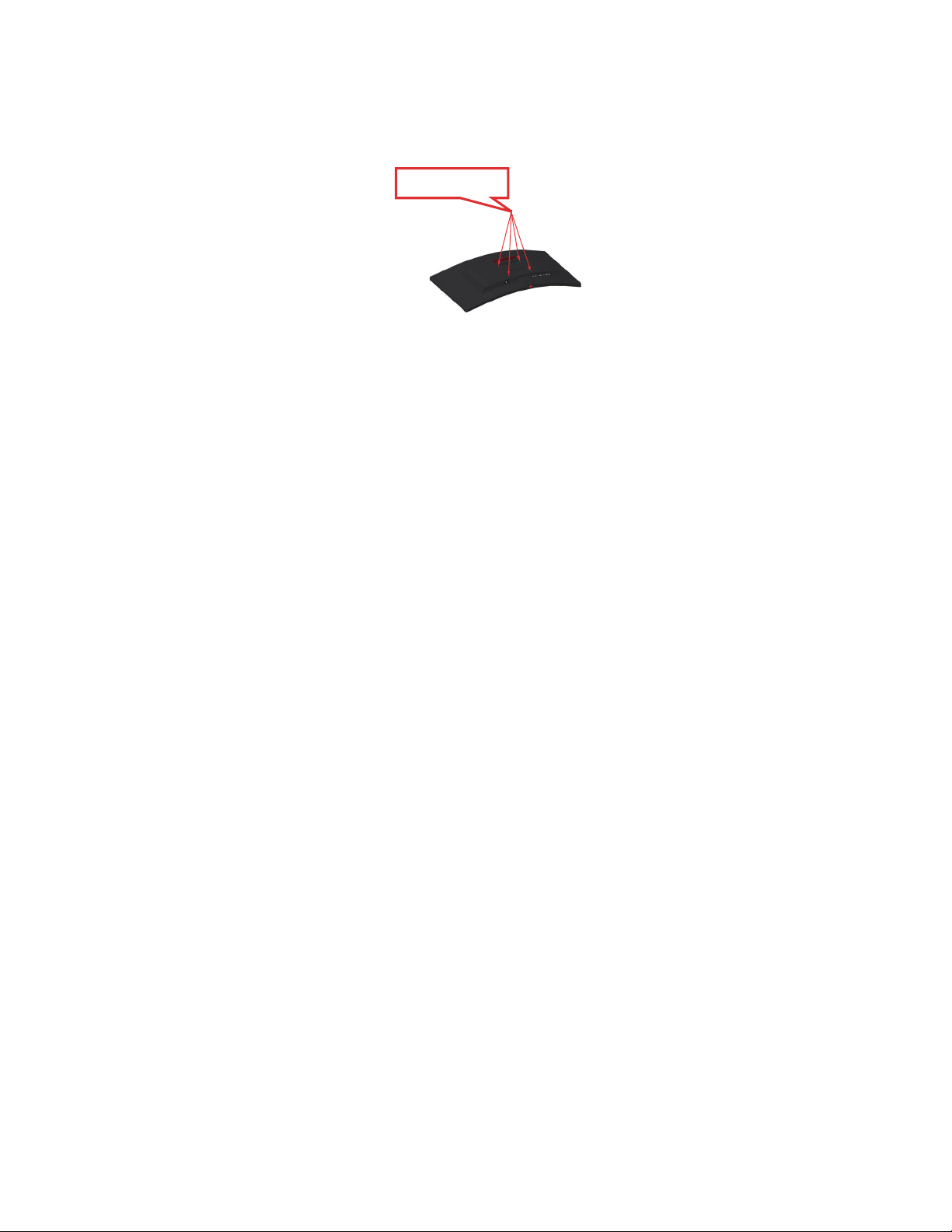
단계 4: VESA 호환형 벽걸이 키트의 장착 브래킷 (100mm X 100mm 거리 ) 을 부착하고 ,
VESA hole
VESA 장착 나사 M4 x 10mm 를 끼웁니다 .
단계 5: 벽걸이 키트의 설명서에 따라 LCD 디스플레이를 벽에 부착합니다 .
최소 무게 / 로드로 UL 목록 벽걸이 브래킷 전용 : 8kg
장 2. 2-13
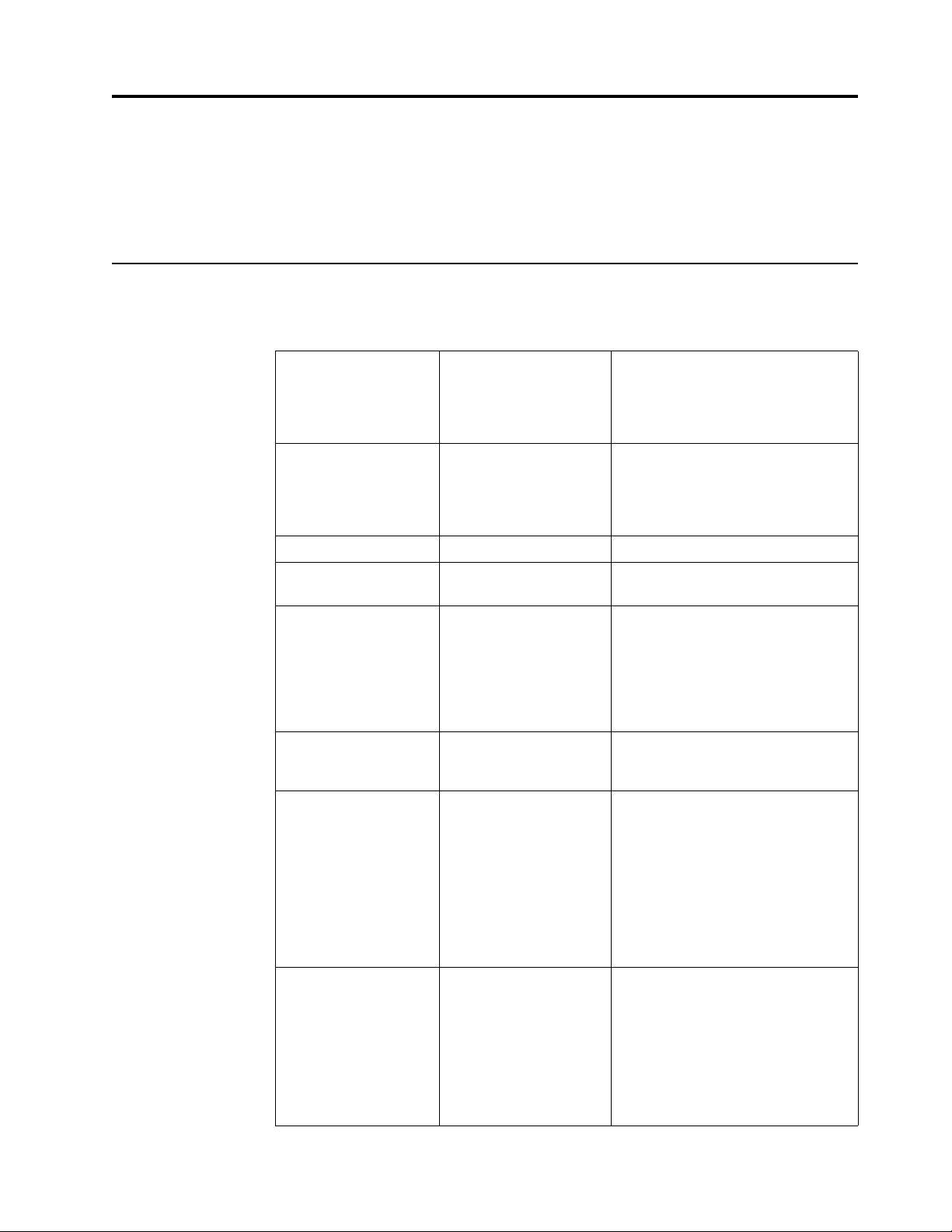
장 3. 참조 정보
모니터 규격
본 단원은 모니터 규격 , 모니터 드라이버 수동으로 설치하는 방법 , 문제 해결 정보 및
서비스 정보를 설명합니다 .
표
3-1. 모델 61D5-RAR1-WW / 61D9-RAR1-WW 에 대한 모니터 규격
크기 길이
높이
폭
패널 크기
백라이트
가로세로 비율
스탠드 기울기 범위 : -5° ~ 22°
VESA 마운트 지원됨
이미지 볼수 있는 이미지 크기
최대 높이
최대 폭
픽셀 피치
전원 입력 공급 전압
최대 공급 전류
전력 소비
정상 작동
269.8mm (10.62 인치 )
461.1mm (18.15 인치 )
1058.3mm (41.67 인치 )
43.4 인치
LED
32:10
100 mm x 100 mm
(3.94 인치 x 3.94 인치 )
1102.36mm(43.4 인치 )
351.43mm(13.84 인치 )
1052.66mm(41.44 인치 )
274.05mm(10.79 인치 )
100~240VAC
3A
<250 W( 최대 )
참고 : 전력 소비 수치는
모니터 및 전원 공급 장
/ 정지
치를 합한 것입니다 .
비디오 입력 (DP) 인터페이스
대기
끄기
참고 : USB/ 웹캠 / 외부 /
스피커 없이
입력 신호
수평 어드레스 능력
수직 어드레스 능력
시계 주파수
<70 W( 일반 )
<0.5 W
<0.5 W
DP
VESA TMDS (Panel Link?
3840 픽셀 ( 최대 )
1200 라인 ( 최대 )
720 MHz
장 3. 3-1
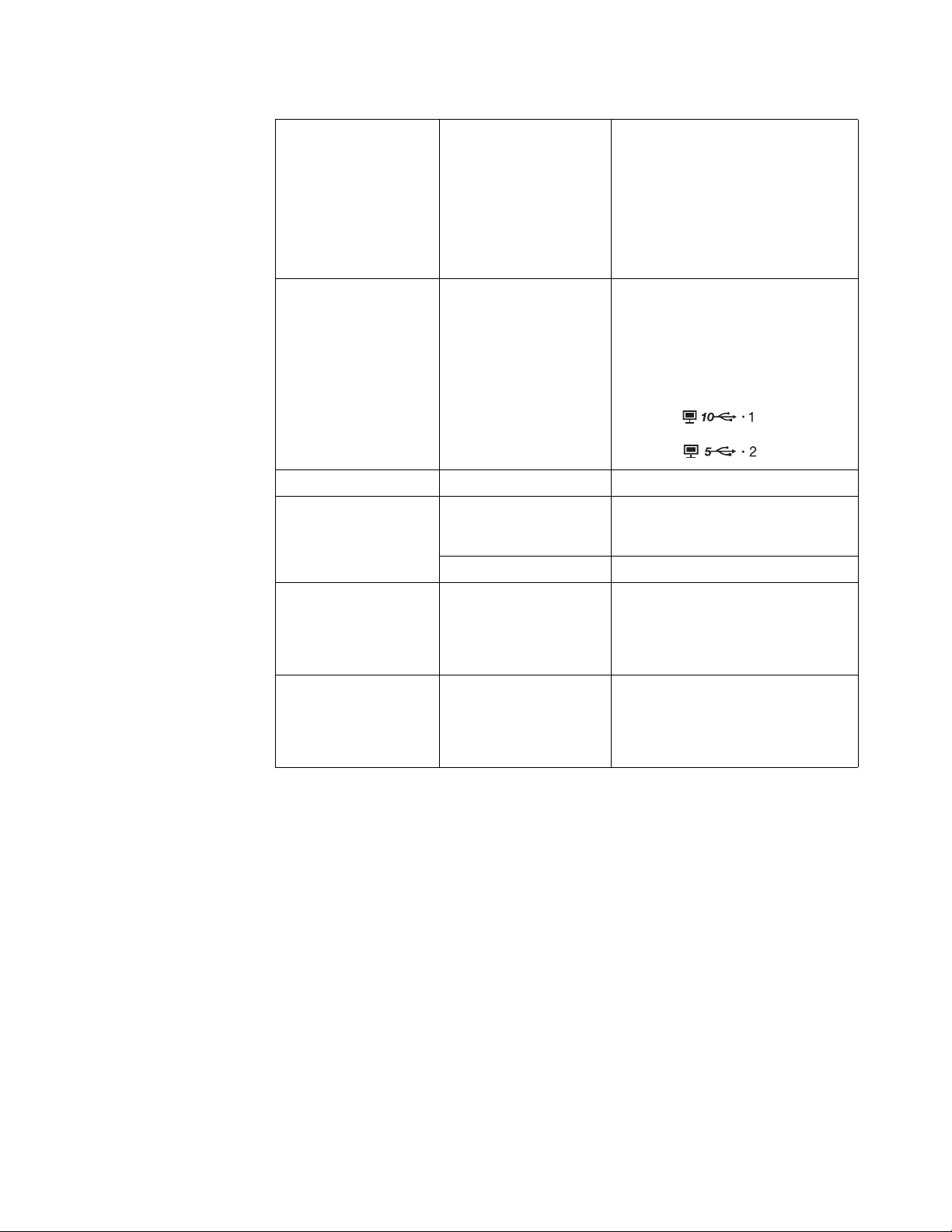
표
3-1. 모델 61D5-RAR1-WW / 61D9-RAR1-WW 에 대한 모니터 규격
비디오 입력 (HDMI) 인터페이스
입력 신호
수평 어드레스 능력
수직 어드레스 능력
시계 주파수
비디오 입력 ( 타입 C) 인터페이스
입력 신호
수평 어드레스 능력
수직 어드레스 능력
시계 주파수
통신
지원되는 디스플레이 모드 수평 주파수
온도 작동
VESA DDC CI
수직 주파수
자연 해상도
HDMI
VESA TMDS (Panel Link™)
3840 픽셀 ( 최대 )
1200 라인 ( 최대 )
600 MHz
타입 C
VESA TMDS (Panel Link™)
3840 픽셀 ( 최대 )
1200 라인 ( 최대 )
720 MHz( )
600 MHz( )
30 kHz - 178 kHz
48 Hz - 144 Hz
3840 x 1200, 60 Hz
0 ~ 40 C (32
~ 104 F)
습도 작동
저장
선적
저장
선적
-20 ~ 60 C (-4 ~ 140 F)
-20 ~ 60 C (-4 ~ 140 F)
10% ~ 80% 비응축
5% ~ 95% 비응축
5% ~ 95% 비응축
장 3. 3-2

문제해결
모니터를 사용 또는 설정 문제 발생 시 스스로 해결할 수 있습니다 . Lenovo 또는 대리점
에 연락하기 전에 다음과 같이 문제를 해결하는 행동을 취해 보십시오 .
표
3-2. 문제해결
문제점 가능한 원인 조치 참조
화면에 "Out of
Range( 범위
이탈 )" 이 나타나
면서 전원 표시
기가 녹색으로 깜
박입니다 .
모니터가 지원하지 않
는 디스플레이 모드로
시스템이 설정되어 있
습니다 .
구 모니터를 교체할 경우
새 모니터의 디스플레이
모드를 규정 범위 내로 조
절한 후 다시 연결합니
다 .
Windows 시스템을 안전
모드로 다시 시작한 후 컴
퓨터가 지원하는 디스플
레이 모드를 선택합니다 .
표 2-3." 비디오 인터페
이스 정보 표 " 페이지
2-8
이미지 품질이 좋
지 않습니다 .
전원 표시기가 빛
을 내지 않으며
이미지가 보이지
않습니다 .
화면이 빈 화면이
고 전원 표시기가
주황색입니다 .
전원 표시기는 오
렌지색이지만
미지가 보이지 않
습니다 .
이
비디오 신호 케이블이
모니터 또는 시스템에
완전히 연결되지 않았
습니다 .
색 설정이 잘못되어 있
을 수 있습니다 .
• 모니터의 전원 스
위치가 켜지지 않
았습니다 .
• 전원 코드가 헐겁
거나 연결이 되지
않았습니다 .
• 콘센트에 전력이
없습니다 .
모니터가 대기 / 정지
모드입니다 .
비디오 신호 케이블이
헐겁거나 시스템 또는
모니터에 연결되지 않
았습니다 .
모니터 밝기 및 명암이
최저로 설정되어 있습
니다 .
이후에도
면 지원 센터로 연락하십
시오 .
신호 케이블이 시스템 및
모니터에 단단히 끼워져
있는지 확인하십시오 .
OSD 메뉴에서 다른
정을 선택하십시오 .
• 전원 코드가 올바르
• 콘센트에 전력이 흐
• 모니터의 전원을 켜
• 다른 전원 코드를 사
• 다른 전기 콘센트를
• 키보드에 있는 아무
• 컴퓨터의 전원 옵션
비디오 케이블이 시스템
에 올바르게 연결되어 있
는지 확인하십시오 .
OSD 메뉴에서 밝기 및 명
암 설정을 조절합니다 .
작동하지 않으
색 설
게 연결되어 있는지
확인하십시오 .
르는지 확인하십시
오 .
십시오 .
용해 보십시오 .
사용해 보십시오 .
키를 누르거나 마우
스를 움직여 작동을
복원합니다 .
설정을 확인합니다 .
" 모니터 연결 및 켜기 "
페이지 1-6
" 모니터 이미지 조절
하기 " 페이지 2-3
" 모니터 연결 및 켜기 "
페이지 1-6
" 전원 관리 이해하기 "
페이지 2-10
" 모니터 연결 및 켜기 "
페이지 1-6
" 모니터 이미지 조절
하기 " 페이지 2-3
장 3. 3-3

표
3-2. 문제해결
문제점 가능한 원인 조치 참조
하나 또는 그 이
상의 픽섹 색상이
표시되지 않습니
다 .
• 텍스트에 흐
릿한 선이 있
거나 이미지
가 흐릿합니
다 .
• 이미지에 수
평 또는 수직
라인이 보입
니다 .
이는 LCD 기술의 특성
이며 LCD 결함이 아닙
니다 .
• 이미지 설정이 최
적화되지 않았습
니다 .
• 시스템 디스플레
이 속성 설정이 최
적화되지 않았습
니다 .
다섯 픽셀 이상 색이 표시
되지 않으면 지원 센터에
연락하십시오 .
시스템의 해상도 설정을
조절하여 이 모니터의 다
음 네이티브 해상도에 맞
추십시오 . 3840 x 1200,
60 Hz.
자동 이미지 설정을 수행
하십시오 . 자동 이미지
설정을 해도 도움이 되지
않으면 , 수동 이미지 설
정을 수행하십시오 .
네이티브 해상도에서
업 시 , 시스템에서 Dots
Per Inch ( 인치당 도트수 )
설정을 조정하여 추가적
으로 개선할 수 있습니
다 .
작
부록 A." 서비스 및 지
원 " 페이지 A-1
" 모니터 이미지 조절
하기 " 페이지 2-3
표 2-3." 비디오 인터페
이스 정보 표 " 페이지
2-8
시스템 디스플레이 속
성의 고급 섹션을 참조
하십시오 .
장 3. 3-4

수동으로 모니터 드라이버 설치하기
다음은 Microsoft Windows 7, Microsoft Windows 10 에서 모니터 드라이버를 수동으로 설
치하는 단계입니다
Windows 7 에 모니터 드라이버 설치하기
Microsoft Windows 7 에 있는 플러그 앤 플레이 기능을 사용하려면 다음과 같이 하십시
오 :
1. 컴퓨터와 연결된 모든 장치의 전원을 끕니다 .
2. 모니터가 올바르게 연결되어 있는지 확인합니다 .
3. 모니터와 시스템을 켭니다 . Windows 7 운영 체제를 시작합니다 .
4. Lenovo 웹사이트 http://support.lenovo.com/docs/P44w_10 에서 해당 모니터 드라이버
를 찾아 이 모니터가 연결되어 있는 PC( 예 : 데스크톱 ) 에 이를 다운로드합니다 .
5. Start ( 시작 ), Control Panel and Hardware and Sound ( 제어판 , 하드웨어 및
아이콘 , 그리고나서 Display ( 디스플레이 ) 아이콘을 눌러 Display Properties ( 디스
플레이 속성 ) 창을 엽니다 .
6. Change the display settings ( 디스플레이 설정 변경 ) 탭을 클릭합니다 .
7. Advanced Settings( 고급 설정 ) 아이콘을 클릭합니다 .
8. Monitor( 모니터 ) 탭을 클릭합니다 .
9. Properties( 속성 ) 버튼을 클릭합니다 .
10. Driver( 드라이버 ) 탭을 클릭합니다 .
11. Update Driver ( 드라이버 업데이트 ) 를 클릭한 후 Browse the computer to find the
driver program ( 드라이버 프로그램을 찾기 위하여 컴퓨터
다 .
12. Pick from the list of device driver program on the computer( 컴퓨터에 있는 장치 드
라이버 프로그램 목록에서 선택 ) 을 클릭합니다 .
13. Hard Disk( 하드 디스크 ) 버튼을 클릭합니다 . Browse( 찾아보기 ) 버튼을 클릭하
여 , 다음 경로를 찾아 이동합니다 .
X:\Monitor Drivers\Windows 7
( 여기에서 X 는 " 다운로드된 드라이버가 위치한 폴더 "( 예 : 바탕화면 ) 를 가리킵
니다 .)
14. "lenp44w-10.inf" 파일을 선택하고 Open( 열기 ) 버튼을 클릭합니다 . OK( 확인 )
튼을 클릭합니다 .
찾아보기 ) 를 클릭합니
소리 )
버
15. 새 창에서 LEN P44w-10 을 선택하고 Next( 다음 ) 를 클릭합니다 .
16. 설치가 완료되면 , 다운로드된 모든 파일을 삭제하고 모든 창을 닫습니다 .
17. 시스템을 다시 시작합니다 . 시스템이 최대 재생율 및 상응하는 색상 매칭 프로파일
을 자동으로 선택합니다 .
참고 : LCD 모니터에서는 CRT 와는 달리 더 빠른 재생율은 디스플레이 품질을 향상시
키지 않습니다 . Lenovo 는 재생율 60Hz 의 3840 x
것을 권장합니다 .
장 3. 3-5
1200 또는 640 x 480 중 하나를 사용할

Windows 10 에 모니터 드라이버 설치하기
Microsoft Windows 10 에 있는 플러그 앤 플레이 기능을 사용하려면 다음과 같이 하십시
오 :
1. 컴퓨터와 연결된 모든 장치의 전원을 끕니다 .
2. 모니터가 올바르게 연결되어 있는지 확인합니다 .
3. 모니터와 시스템을 켭니다 . Windows 10 운영 체제를 시작합니다 .
4. Lenovo 웹사이트 http://support.lenovo.com/docs/P44w_10 에서 해당 모니터 드라이버
를 찾아 이 모니터가 연결되어 있는 PC( 예 : 데스크톱 ) 에 이를 다운로드합니다 .
5. 바탕 화면에서 마우스를 화면의 왼쪽
을 오른쪽 클릭하여 선택한 후 Hardware and Sound( 하드웨어 및 소리 ) 아이콘을 두
번 클릭한 후 Display( 디스플레이 ) 를 클릭합니다 .
6. Change the display settings ( 디스플레이 설정 변경 ) 탭을 클릭합니다 .
7. Advanced Settings( 고급 설정 ) 아이콘을 클릭합니다 .
8. Monitor( 모니터 ) 탭을 클릭합니다 .
9. Properties( 속성 ) 버튼을 클릭합니다 .
10. Driver( 드라이버 ) 탭을 클릭합니다 .
11. Update Driver ( 드라이버 업데이트 ) 를
driver program ( 드라이버 프로그램을 찾기 위하여 컴퓨터 찾아보기 ) 를 클릭합니
다 .
12. Pick from the list of device driver program on the computer( 컴퓨터에 있는 장치 드
라이버 프로그램 목록에서 선택 ) 을 클릭합니다 .
13. Hard Disk( 하드 디스크 ) 버튼을 클릭합니다 . Browse( 찾아보기 ) 버튼을 클릭하
여 , 다음 경로를 찾아 이동합니다 .
X:\Monitor Drivers\Windows 10
( 여기에서 X 는 " 다운로드된 드라이버가 위치한 폴더 "( 예 : 바탕화면 ) 를 가리킵
니다 .)
14. "lenp44w-10.inf"
튼을 클릭합니다 .
파일을 선택하고 Open( 열기 ) 버튼을 클릭합니다 . OK( 확인 ) 버
하단으로 이동한 후 Control Panel( 제어판 )
클릭한 후 Browse the computer to find the
15. 새 창에서 LEN P44w-10 을 선택하고 Next( 다음 ) 를 클릭합니다 .
16. 설치가 완료되면 , 다운로드된 모든 파일을 삭제하고 모든 창을 닫습니다 .
17. 시스템을 다시 시작합니다 . 시스템이 최대 재생율 및 상응하는 색상 매칭 프로파일
을 자동으로 선택합니다 .
참고 : LCD 모니터에서는 CRT 와는 달리 더 빠른 재생율은 디스플레이
키지 않습니다 . Lenovo 는 재생율 60Hz 의 3840 x
것을 권장합니다 .
1200 또는 640 x 480 중 하나를 사용할
품질을 향상시
추가 도움말 얻기
아직도 문제가 해결되지 않으면 Lenovo 지원 센터로 연락하십시오 . 지원 센터에 연락
하는 데 대한 자세한 정보는 부록 A." 서비스 및 지원 " 페이지 A-1 을 참조하십시오 .
장 3. 3-6

서비스 정보
사용자 책임
서비스 부품
보증은 사고 , 남용 , 오용 , 올바르지 않은 설치 , 제품 규격 및 지시에 따르지 않은 사용 ,
천재 지변 또는 인재 , 또는 승인 받지 않은 개조 , 수리 또는 변경으로 인한 파손에 적용
되지 않습니다 .
다음은 보증에 해당하지 않는 남용 또는 오용 사례입니다 .
•CRT 모니터 화면에서 구운 이미지 . 구운 이미지는 화면 보호기 또는 전원 관리를
통하여
방지할 수 있습니다 .
• 덮개 , 베즐 , 받침대 및 케이블의 물리적인 파손 .
• 모니터 화면의 스크래치 또는 깨짐 .
다음은 Lenovo 서비스 , 또는 Lenovo 가 승인한 대리점에서 고객 보증을 지원하기 위한
부품입니다 . 부품은 서비스용입니다 . 다음 표는 모델 61D5-RAR1-WW / 61D9-RAR1WW 에 대한 정보를 나타냅니다 .
표
3-3. 서비스 부품 목록 (61D5-RAR1-WW)
FRU( 현장 교체가
능 장치 ) 부품 번호설명
01YY105
01YY106
01YY107
01YY108 P44w-10-USB C Gen2
01YY109 P44w-10-USB A -
01YY110
P44w-10 - 43.4 인치
FRU 모니터
P44w-10-HDMI 케이
블 (1.8m, RoHS)
P44w-10-DP1.4 케이
블
(1.8m, RoHS)
케이블 (1.5m, RoHS)
C(1.8m, RoHS)
P44w-10 - FRU 받침
대 및 스탠드
시스템 유
형 / 모델
(MTM)
61D5
61D5
61D5
61D5
61D5
61D5
색상 지역
레이븐 블랙 전세계
레이븐 블랙 전세계
레이븐 블랙 전세계
레이븐 블랙 전세계
레이븐 블랙 전세계
레이븐 블랙 전세계
장 3. 3-7

표
3-4. 서비스 부품 목록 (61D9-RAR1-WW)
FRU( 현장 교체가
능 장치 ) 부품 번호설명
01YY105
P44w-10 - 43.4 인치
FRU 모니터
01YY106
P44w-10-HDMI 케이
블 (1.8m, RoHS)
01YY107
P44w-10-DP1.4 케이
블 (1.8m, RoHS)
01YY108 P44w-10-USB C Gen2
케이블 (1.5m, RoHS)
01YY109 P44w-10-USB A -
C(1.8m, RoHS)
01YY110
P44w-10 - FRU 받침
대 및 스탠드
시스템 유
형 / 모델
색상 지역
(MTM)
61D9 Raven
Black( 레이
븐 블랙 )
61D9 Raven
Black( 레이
븐 블랙 )
61D9 Raven
Black( 레이
븐 블랙 )
61D9 Raven
Black( 레이
븐 블랙 )
61D9 Raven
Black( 레이
븐 블랙 )
61D9 Raven
Black( 레이
븐
블랙 )
전세계
전세계
전세계
전세계
전세계
전세계
01YY119
Lenovo 모니터 USB
스피커
61D9 Raven
Black( 레이
븐 블랙 )
전세계
장 3. 3-8
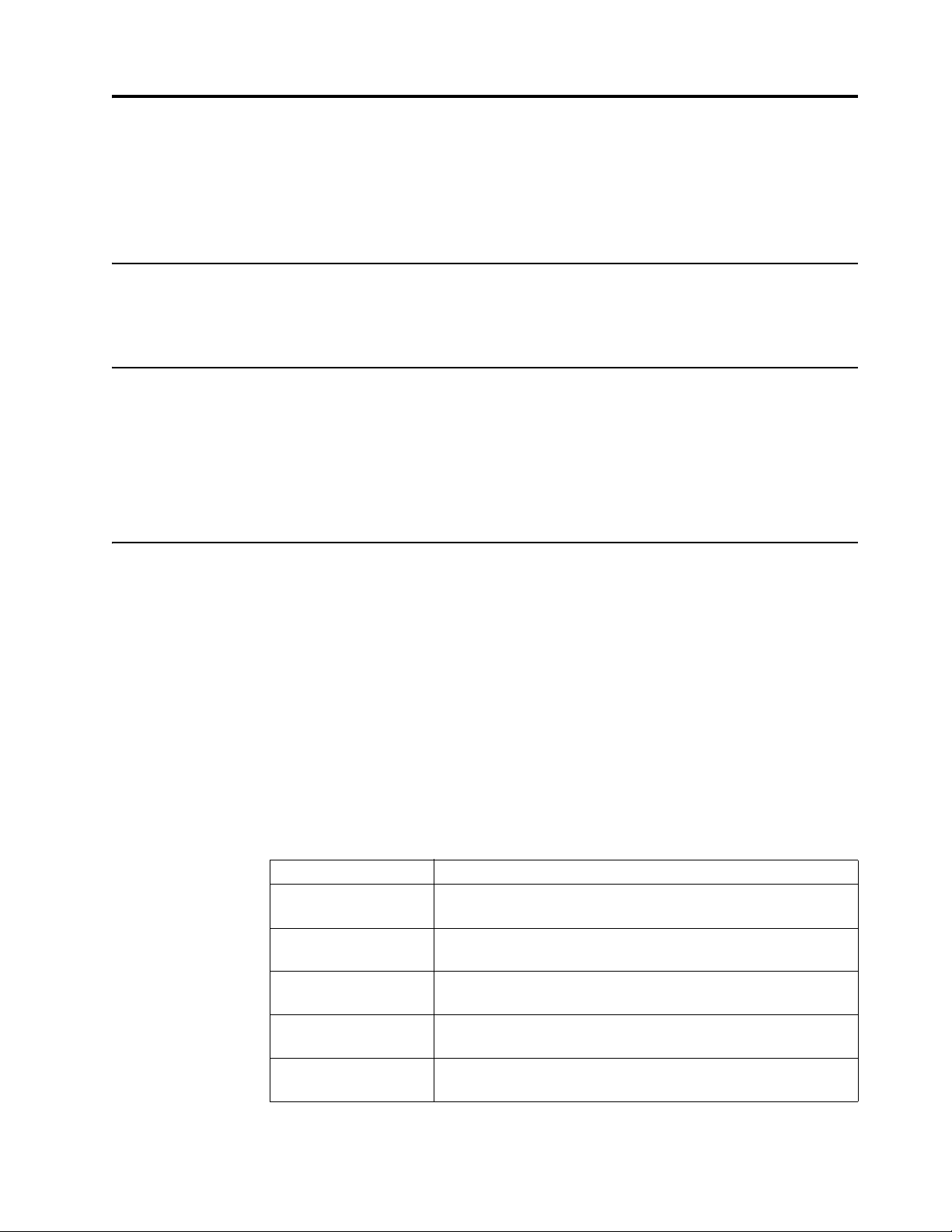
부록 A. 서비스 및 지원
다음 정보는 제품을 사용하는 동안 또는 보증 기간 동안 적용되는 기술 지원을 설명합니
다 . Lenovo 보증 조건에 대한 전체를 설명하는 Lenovo 제한 보증서를 참조하십시오 .
옵션 등록하기
무료 및 할인된 컴퓨터 액세서리와 컨텐츠와 마친가지로 제품 서비스 및 지원 업데이트
를 받기 위하여 등록하십시오 . 다음으로 갑니다 : http://www.lenovo.com/register
온라인 기술 지원
제품 수명기간 동안 다음에서 온라인 기술 지원을 받을 수 있습니다 :
http://www.lenovo.com/support
제품 교체 지원 또는 결함 부품 교환 또한 보증기간 동안 가능합니다 . 덧붙여 Lenovo 컴
퓨터에 설치된 옵션은 현지에서 서비스 지원이 가능합니다 . Lenovo 기술 지원 대리인
이 최선책을 선택하도록 도울 수 있습니다 .
전화 기술 지원
고객 지원 센터를 통한 설치 및 구성 지원은 해당 옵션의 판매가 중단된 이후 90 일까지
가능합니다 . 그 이후에는 Lenovo 의 재량권에 의해 지원이 취소되거나 유료로 가능합
니다 . 추가 지원 또한 최소의 비용으로 가능합니다 .
Lenovo 기술 지원 센터에 연락하기 전에 다음의 정보를 준비하십시오 : 옵션명 및 번호 ,
영수증 , 컴퓨터 제조업에 , 모델 , 일련번호 및 설명서 , 정확한 오류
및 시스템의 하드웨어 및 소스트웨어 구성 정보 .
전화하는 동안 기술 지원 직원이 문제를 파악하기 위하여 귀하를 컴퓨터에 액세스하게
할 수도 있습니다 .
전화번호는 사전 통지 없이 변경될 수 있습니다 . Lenovo 지원을 위한 최선 전화번호 목
록은 다음에 있습니다 : http://consumersupport.lenovo.com
국가 또는 지역 전화번호
아르헨티나
오스트레일리아
오스트리아 0810-100-654 ( 지역 전화요금 )
0800-666-0011
( 스페인어 , 영어 )
1-800-041-267
( 영어 )
( 독일어 )
메시지 , 문제 설명
벨기에 보증 수리 및 지원 센터 : 02-339-36-11
( 네덜란드어 , 프랑스어 )
볼리비아
부록 A. A-1
0800-10-0189
( 스페인어 )
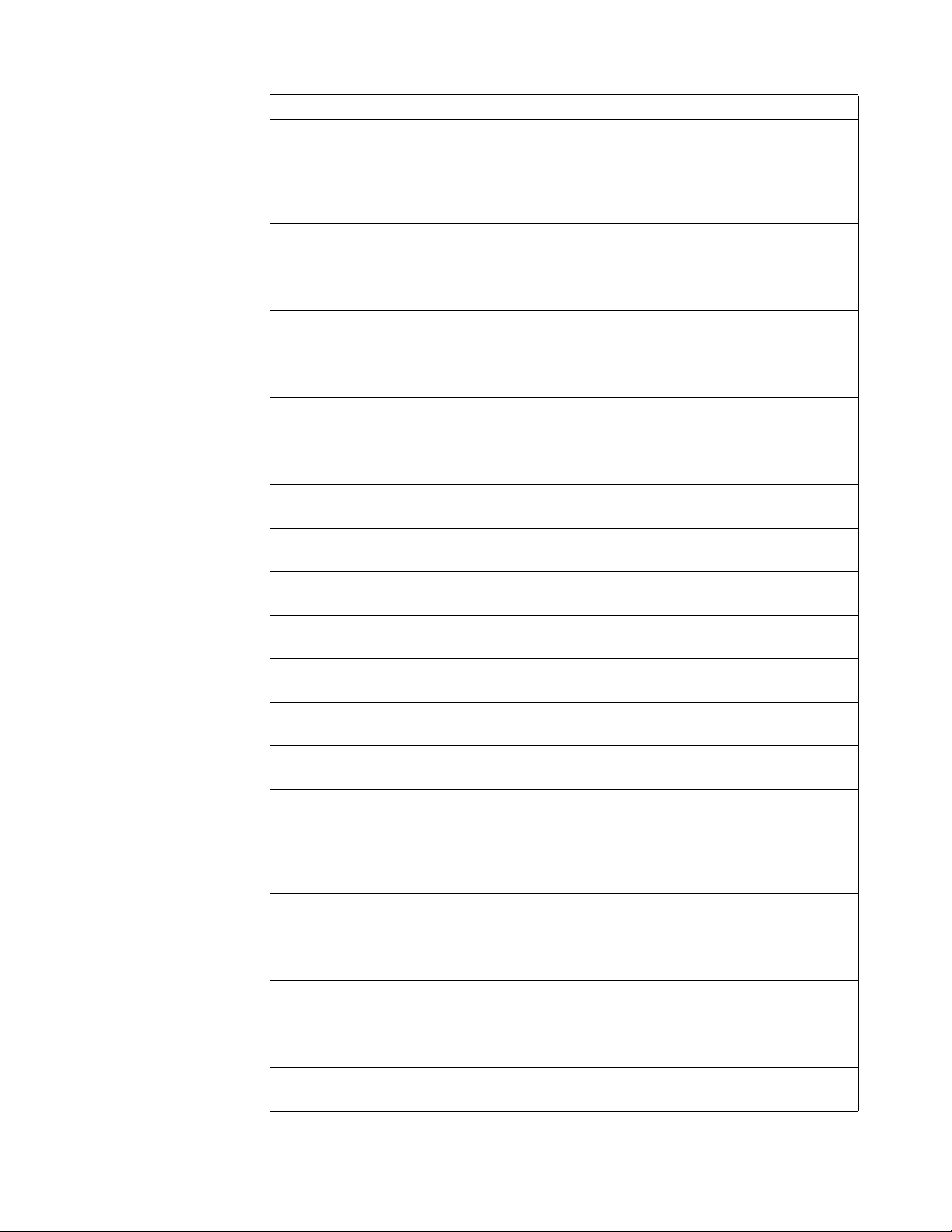
국가 또는 지역 전화번호
브라질 상파울루 지역 내 전화 : 11-3889-8986
상파울루 지역 외 전화 : 0800-701-4815
( 포트투갈어 )
브루나이 다루살람 전화번호 800-1111
( 영어 )
캐나다
1-800-565-3344
( 영어 , 프랑스어 )
칠레
800-361-213
( 스페인어 )
중국 기술 지원 전화 : 400-990-8888
( 만다린어 )
중국
( 홍콩 S.A.R.)
중국
( 마카오 S.A.R.)
콜롬비아
(852) 3516-8977
( 광동어 , 영어 , 만다린어 )
0800-807 / (852) 3071-3559
( 광동어 , 영어 , 만다린어 )
1-800-912-3021
( 스페인어 )
코스타리카
0-800-011-1029
( 스페인어 )
크로아티아
385-1-3033-120
( 크로아티아어 )
키프로스
체코 공화국
800-92537
( 그리스어
800-353-637
)
( 체코어 )
덴마크 보증 수리 및 지원 센터 : 7010-5150
( 덴마크어 )
도미니카 공화국
1-866-434-2080
( 스페인어 )
에콰도르
1-800-426911-OPCION 4
( 스페인어 )
이집트 일차 : 0800-0000-850
이차 : 0800-0000-744
( 아랍어 , 영어 )
엘살바도르
800-6264
( 스페인어 )
에스토니아
372-66-0-800
( 에스토니아어 , 러시아어 , 영어 )
핀란드 보증 수리 및 지원 센터 : +358-800-1-4260
( 핀란드어 )
프랑스 보증 수리 및 지원 센터 : 0810-631-213( 하드웨어 )
( 프랑스어 )
독일 보증
수리 및 지원 센터 : 0800-500-4618( 수신자 부담 전화 )
( 독일어 )
그리스 Lenovo 비즈니스 파트너
( 그리스어 )
부록 A. A-2

국가 또는 지역 전화번호
과테말라 전화번호 999-9190, 교환원에게 877-404-9661 연결을 요청하십시오 .
( 스페인어 )
온두라스 전화번호 800-0123
( 스페인어 )
헝가리
+36-13-825-716
( 영어 , 헝가리어 )
인도 일차 : 1800-419-4666(Tata)
이차 : 1800-3000-8465(Reliance)
이메일 : commercialts@lenovo.com
( 영어 및 힌디어 )
인도네시아
1-803-442-425
62 213-002-1090( 표준 요금 적용 )
( 영어 , 바하사 인도네시아어 )
아일랜드 보증 수리 및 지원 센터 : 01-881-1444
( 영어 )
이스라엘 Givat Shmuel 서비스 센터 : +972-3-531-3900
( 히브리어 , 영어 )
이탈리아 보증 수리 및 지원 센터 : +39-800-820094
( 이탈리아어 )
일본
0120-000-817
( 일본어 , 영어 )
카자흐스탄 77-273-231-427( 표준 요금 적용 )
( 러시아어 , 영어 )
한국 080-513-0880( 수신자 부담 전화 )
02-3483-2829( 유료 전화 )
( 한국어 )
라트비아
371-6707-360
( 라트비아어 , 러시아어 , 영어 )
리투아니아
370 5278 6602
( 이탈리아어 , 러시아어 , 영어 )
룩셈부르크 ThinkServer 및 ThinkStation: 352-360-385-343
ThinkCentre 및 ThinkPad: 352-360-385-222
( 프랑스어 )
말레이시아
1-800-88-0013
03-7724-8023( 표준 요금 적용 )
( 영어 )
몰타
356-21-445-566
( 영어 , 이탈리아어 , 몰타어 )
멕시코
001-866-434-2080
( 스페인어 )
네델란드
020-513-3939
( 네덜란드어 )
뉴질랜드
0508-770-506
( 영어 )
니카라과
001-800-220-2282
( 스페인어 )
노르웨이
8152-1550
( 노르웨이어 )
부록 A. A-3

국가 또는 지역 전화번호
파나마 Lenovo 고객 지원 센터 : 001-866-434( 수신자 부담 전화 )
( 스페인어 )
페루
0-800-50-866 OPCION 2
( 스페인어 )
필리핀 1-800-8908-6454(GLOBE 가입자 )
1-800-1441-0719(PLDT 가입자 )
( 타갈로그어 , 영어 )
폴란드 Think 로고가 있는 랩톱 및 태블릿 : 48-22-273-9777
ThinkStation 및 ThinkServer: 48-22-878-6999
( 폴란드어 , 영어 )
포르투갈 808-225-115( 표준 요금 적용 )
( 포트투갈어 )
루마니아
4-021-224-4015
( 루마니아어 )
러시아
+7-499-705-6204
+7-495-240-8558( 표준 요금 적용 )
( 러시아어 )
싱가폴
1-800-415-5529
6818-5315( 표준 요금 적용 )
( 영어 , 만다린어 , 말레이어
)
슬로바키아 공화국 ThinkStation 및 ThinkServer: 421-2-4954-5555
슬로베니아 공화국
386-1-2005-60
( 슬로베니아어 )
스페인
34-917-147-833
( 스페인어 )
스리랑카 9477-7357-123(Sumathi 정보 시스템 )
( 영어 )
스웨덴 보증 수리 및 지원 센터 : 077-117-1040
( 스웨덴어 )
스위스 보증 수리 및 지원 센터 : 0800-55-54-54
( 독일어 , 프랑스어 , 이탈리아어 )
대만
0800-000-702
( 만다린어 )
태국
001-800-4415-734
(+662) 787-3067( 표준 요금 적용 )
( 태국어 , 영어 )
터키
444-04-26
( 터키어 )
영국 기본 보증 지원 : 03705-500-900( 지역
기본 보증 지원 : 08705-500-900
( 영어 )
미국
1-800-426-7378
( 영어 )
우루과이
000-411-005-6649
( 스페인어 )
베네수엘라
0-800-100-2011
( 스페인어 )
요금 )
부록 A. A-4

국가 또는 지역 전화번호
베트남 120-11072( 수신자 부담 전화 )
84-8-4458-1042( 표준 요금 적용 )
( 베트남어 , 영어 )
부록 A. A-5
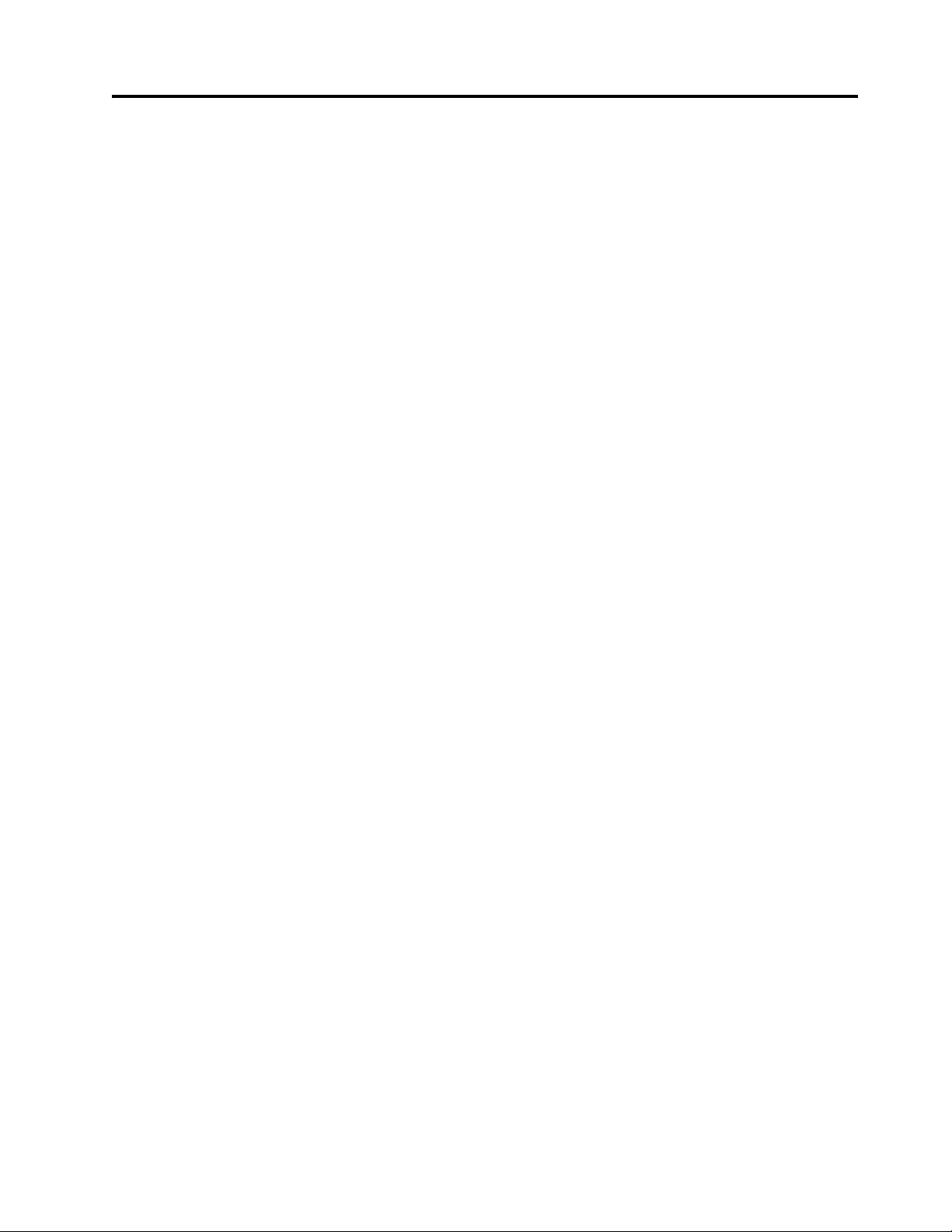
부록 B. 통지
Lenovo 는 이 사용 설명서에서 설명된 제품 , 서비스 , 또는 기능을 모든 국가에 제공할
수 있는 것은 아닙니다 . 귀하의 지역에서 현재 사용할 수 있는 제품 및 서비스에 대한 정
보는 가까운 Lenovo 대리점에 문의하십시오 . Lenovo 제품 , 프로그램 , 또는 서비스에
대한 어떠한 참조도 Lenovo 제품 , 프로그램 , 또는 서비스만 사용할 수 있다는 것을 진
술하거나
동등한 제품 , 프로그램 , 또는 서비스를 대신 사용할 수 있습니다 ..
그러나 , 다른 제품 , 프로그램 , 또는 서비스의 작동은 사용자가 평가하고 검증해야 합
니다 .
Lenovo 는 이 설명서에서 설명되는 내용과 관련된 특허를 획득했거나 특허를 출원 중에
있을 수 있습니다 . 이 설명서을 제공하였다고 해서 귀하에게
센스를 제공하는 것은 아닙니다 . 라이센스에 대한 문의는 , 서면으로 , 작성하여 아래
주소로 보내주십시오 .
Lenovo (United States), Inc.
1009 Think Place - Building One
Morrisville, NC 27560
U.S.A.
Attention: Lenovo Director of Licensing
LENOVO 는 이 설명서를 비침해성 , 상품성 또는 특정 목적에의 적합성에 대한 묵시적
보증을 , 포함합니다 . 그러나 이에 국한되지 않는 명시적이든 묵시적이든 어떠한 종류
의 보증 없이 " 있는 그대로 " 제공합니다 . 일부 사법 관할지역에서는 특정 거래에서 명
시적이거나
용되지 않을 수 있습니다 .
의미하는 것은 아닙니다 . Lenovo 의 지적 재산권을 침해하지 않으며 기능상
이러한 특허에 대한 라이
묵시적인 보증의 포기를 허용하지 않기 때문에 이러한 진술이 귀하에게 적
본 정보는 기술적인 또는 인쇄 오류가 있을 수 있습니다 . 이후에 변경되는 사항은 정기
적으로 발행되는 새 발행본에 포함됩니다 . Lenovo 는 본 책자에 설명된 제품 또는 프로
그램의 개선된 점을 사전통보 없이 변경할 수 있습니다 .
이 설명서에서 설명되는 제품은 오작동이
는 기타 생명 유지 제품에 사용할 수 없습니다 . 이 설명서에 포함된 정보는 Lenovo 제품
사양이나 보증에 영향을 미치거나 이를 변경하지 않습니다 . 이 설명서의 어느 부분도
Lenovo 또는 타사의 지적 재산권에 의거하여 명시적이거나 묵시적인 라이센스 또는 면
책조항으로 사용될 수 없습니다 . 이 설명서에 포함된 모든 정보는
된 것으로서 예시로서 제시되었을 뿐입니다 . 작동 환경이 다르면 결과가 다를 수 있습
니다 .
Lenovo 는 사용자가 다양한 방법으로 제공하는 어떠한 정보도 해당 사용자에게 사전 통
지할 의무 없이 사용 또는 분배할 수 있습니다 .
본 발행물은 Lenovo 웹사이트가 아닌 다른 웹사이트에 편리용으로 제공되며 그러한 웹
사이트에 배서하는 것은 아닙니다 . 그러한 웹사이트의 자료는
아니며 이의 사용에 따른 위험은 사용자 부담입니다 .
여기에 포함된 성능 데이터는 제한된 환경하에서 결정되었습니다 . 따라서 작동 환경이
다르면 결과가 현저히 다를 수 있습니다 . 일부 수치는 개발 단계에 있는 시스템에서 만
들어 졌을 수 있기 때문에 이러한 수치는 일반적으로 가능한 시스템과 같은 보증을 받을
수 없습니다 . 게다가 일부 수치는 추정하여
동될 수 있습니다 . 본 문서를 사용하는 사용자는 자신의 환경에 사용할 수 있는 적합한
데이터를 확인해야 합니다 .
인체의 상해나 치사를 초래할 수 있는 이식 또
특정 환경에서 획득
Lenovo 제품의 일부가
예측한 것일 수도 있습니다 . 실제 결과는 변
부록 B. B-1
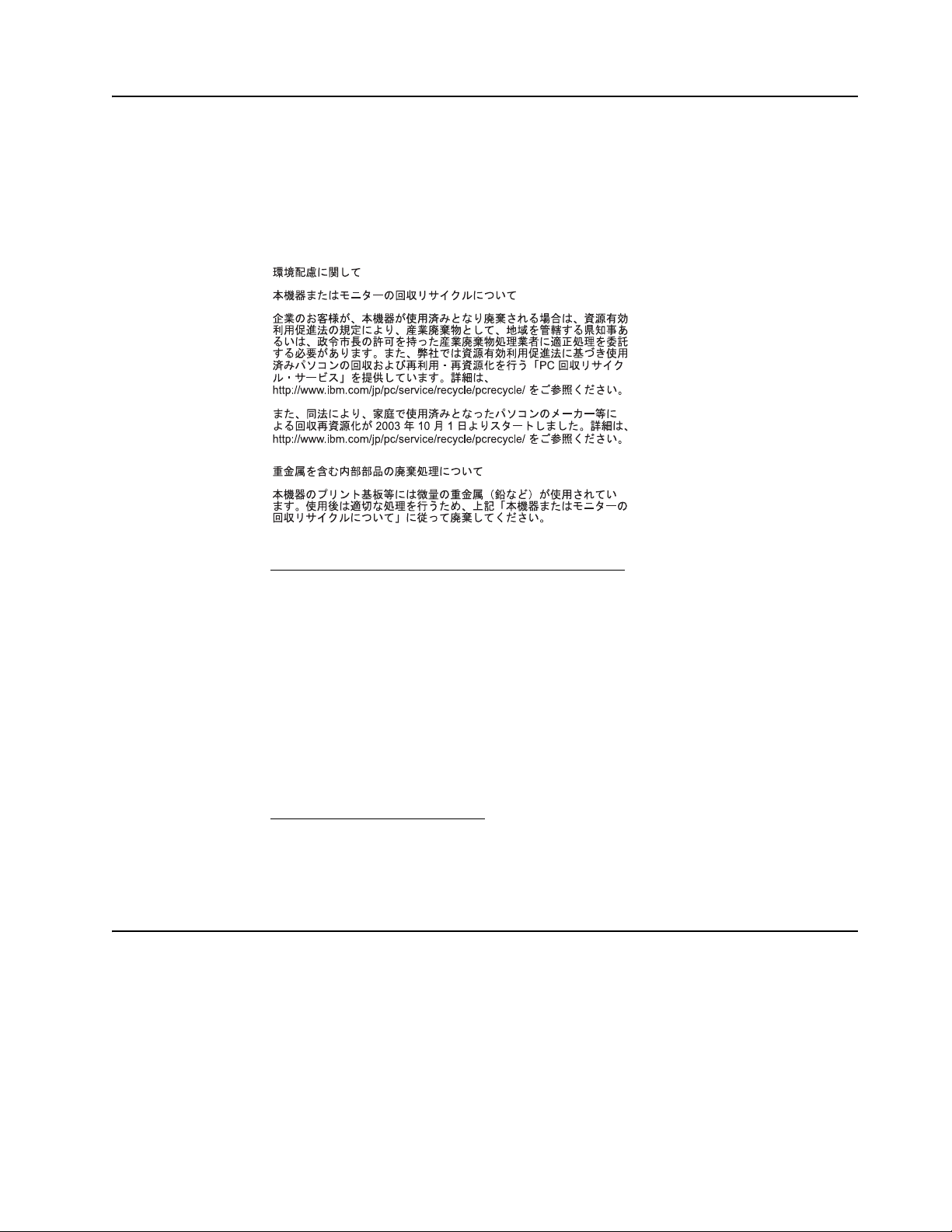
재활용 정보
Lenovo 는 정보 기술 (IT) 장비가 더 이상 필요하지 않게 되었을 때 장비의 소유주가 장
비를 합리적으로 재활용할 것을 적극 권장합니다 . Lenovo 는 장비의 소유주가 자신의
IT 제품을 재활용하는 데 도움이 되는 다양한 프로그램 및 서비스를 제공합니다 .
Lenovo 제품의 재활용에 대한 정보는 다음을 참조하십시오 .
http://www.lenovo.com/lenovo/environment/recycling
등록상표
Lenovo 컴퓨터 또는 모니터의 수거 및 재활용
폐기된
회사 직원으로서 회사의 재산인 Lenovo 컴퓨터 또는 모니터를 폐기해야 하는 경우 , 효
과적인 자원 활용 촉진법 (Law for Promotion of Effective Utilization of Resources) 을 준수
하여 폐기해야 합니다. 컴퓨터와 모니터는 산업 폐기물로 분류되어 지방 정부가 인가한
산업 폐기물 처리업체에서 적절한 방법으로 처리해야 합니다 . 효과적인 자원 활용 촉진
법에 따라 , Lenovo Japan 은 PC 수거 및 , 재활용 서비스 , 를 통해 폐기 컴퓨터
의 수거 , 재사용 및 재활용 서비스 , 를 제공합니다 . 자세한 내용은 , Lenovo 웹 사이트
www.ibm.com/jp/pc/service/recycle/ pcrecycle/ 을 참조하십시오 . 효과적인 자원 활용 촉
진법에 의거하여 , 제조업체는 2003 년 10 월 1 일부터 가정에서 사용한 컴퓨터 및 모니
터를 수거하고 재활용하기 시작했습니다 . 이 서비스는 2003 년 10 월 1 일 이후 판매되
어 가정에서 사용된 컴퓨터에 대해 무상으로 제공됩니다 . 자세한
이트 www.ibm.com/jp/pc/service/recycle/personal/ 을 참조하십시오 .
Lenovo
일본에서 판매된 일부 Lenovo 컴퓨터 제품에는 중금속 또는 기타 환경에 민감한 물질이
함유된 구성부품이 사용되었을 수 있습니다. 인쇄 회로 기판이나 드라이브와 같은 폐기
구성부품을 적절한 방법으로 폐기하려면 , 위에서 설명한 폐기 컴퓨터 또는 모니터의 수
거 및 재활용 방법을 따르십시오 .
다음은 미국 또는 기타 국가에서 사용되는 Lenovo 의 등록상표입니다 :
Lenovo
Lenovo 로고
ThinkCenter
ThinkPad
ThinkVision
Microsoft, Windows 및 Windows NT 는 Microsoft 회사 그룹의 상표입니다 .
컴퓨터 구성부품의 폐기
내용은 Lenovo 웹 사
및 모니터
기타 회사 , 제품 또는 서비스 이름은 타사의 상표 또는 서비스 마크일 수 있습니다 .
부록 B. B-2

전원 코드 및 어댑터
제품 제조업체에서 제공한 전원 코드 및 어댑터만 사용하십시오 . 다른 장치용 AC 전원
코드를 사용하지 마십시오 .
부록 B. B-3
